Lenovo ThinkStation 4105, ThinkStation 4157, ThinkStation 4217 Hardware replacement guide [tr]
Page 1

ThinkStation
DonanımKuruluşuveDeğiştirmeKılavuzu
MakineTipleri:4105,4157ve4217
Page 2
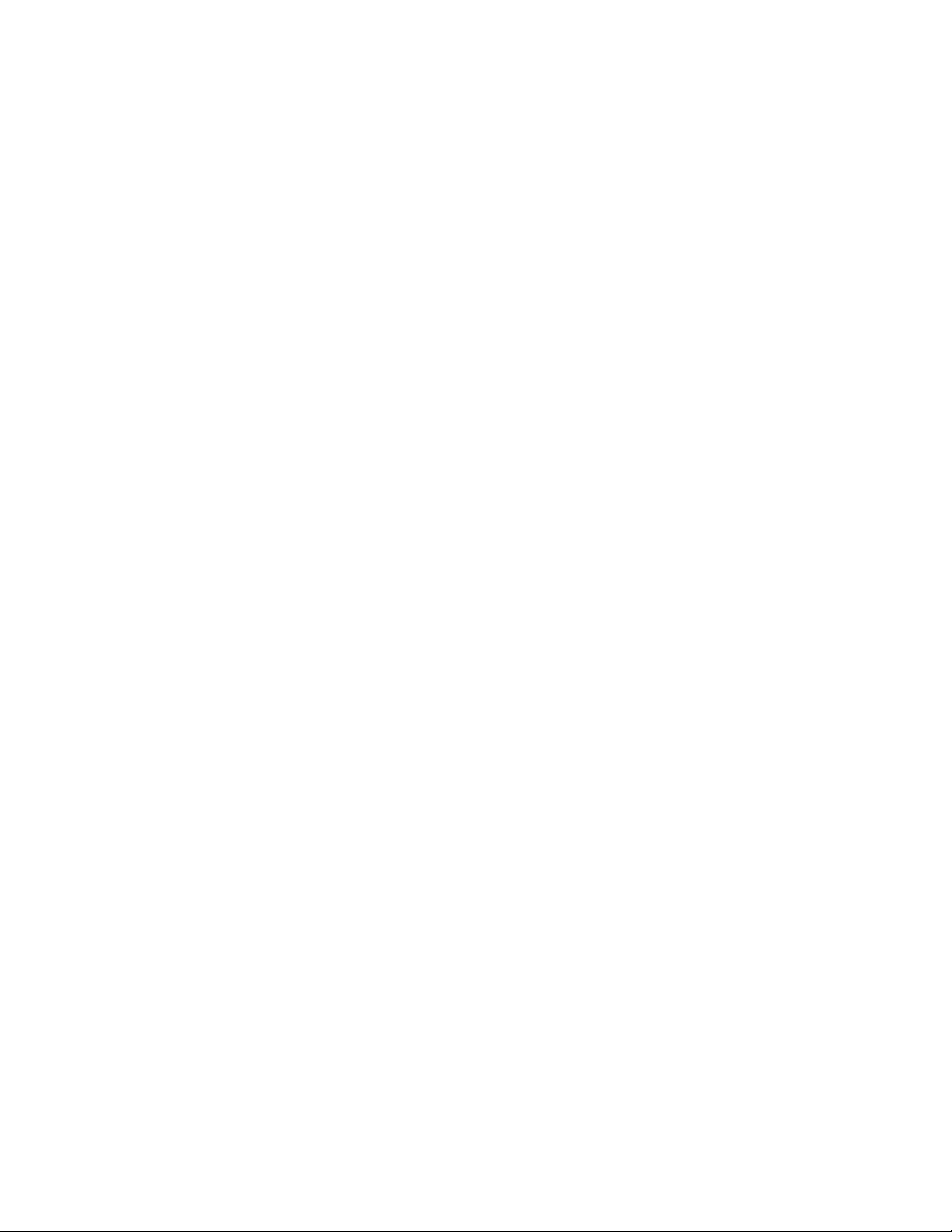
Not:Bubilgilerivedesteklediğiürünükullanmadanönce,buürüniçinThinkStationGüvenlikveGaranti
Kılavuzuadlıbelgeyiveşukonuyuokuyupanladığınızdaneminolun:EkB“ÖzelNotlar”sayfa:53.
İkinciBasım(Eylül2011)
©CopyrightLenovo2009,2011.
SINIRLIVEKISITLIHAKLARBİLDİRİMİ:VerileryadabilgisayaryazılımıGeneralServicesAdministration“GSA”
sözleşmesineuygunolaraksağlandıysa,bunlarınkullanımı,çoğaltılmasıyadaaçıklanmasıGS-35F-05925numaralı
sözleşmedeyeralankısıtlamalaratabidir.
Page 3
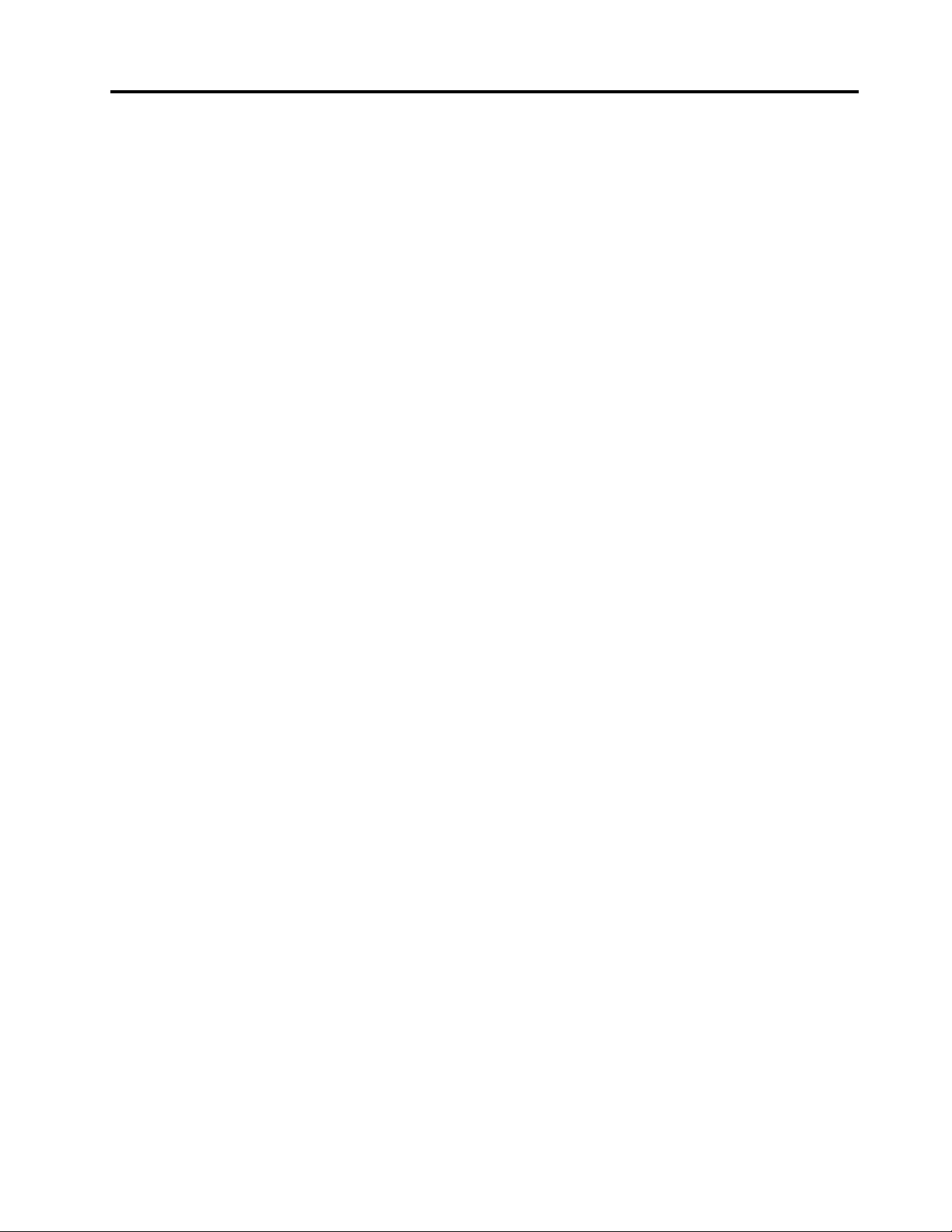
İçerik
Şekiller................iii
Bölüm1.ÖnemliGüvenlikBilgileri...1
Bölüm2.Genelbakış..........3
Ekbilgikaynakları..............3
Statikelektriğeduyarlıaygıtlarınçalıştırılması....4
Konumlar..................4
Bilgisayarınönündekidenetimlerinve
bağlaçlarınyerlerininbelirlenmesi......4
Bilgisayarınızınarkasındakibağlaçların
yerlerininbelirlenmesi...........6
İçbileşenlerinbulunması..........8
Sistemkartıüzerindekiparçaların
tanımlanması..............9
Bölüm3.Aksamlarıntakılmasıve
donanımındeğiştirilmesi.......11
Dışaksamlarıntakılması...........11
İçaksamlarıntakılması...........11
Bilgisayarınkapağınıçıkarma.......11
Önçerçeveyiçıkarma..........12
Sistemkartıbileşenlerineerişilmesi.....13
Bellekmodülütakma..........13
Bağdaştırıcıkartınıntakılması.......14
İçsürücülerintakılması..........16
Pilindeğiştirilmesi.............23
Güçkaynağıdüzeneğinindeğiştirilmesi.....24
Bağdaştırıcıkartınındeğiştirilmesi.......27
Isıalıcınınvefandüzeneğinindeğiştirilmesi...31
Sabitdisksürücüsünündeğiştirilmesi......33
Sabitdisksürücüsüfandüzeneğinin
değiştirilmesi...............34
Optiksürücünündeğiştirilmesi........36
Disketsürücüsününveyakartokuyucunun
değiştirilmesi...............38
Önpanelbağlacıdüzeneğinindeğiştirilmesi...39
Bellekmodülünündeğiştirilmesi........40
Önvearkafandüzeneklerinindeğiştirilmesi...41
İçhoparlöründeğiştirilmesi..........42
Klavyenindeğiştirilmesi...........43
Farenindeğiştirilmesi............44
Bölüm4.Parçalarıdeğiştirme
işleminintamamlanması.......47
Aygıtsürücülerininedinilmesi.........47
Bölüm5.Güvenliközellikleri.....49
Kilitlemeaygıtları..............49
Parolakoruması..............50
Kayıpyadaunutulanparolalarınsilinmesi(clearing
CMOS)..................50
EkA.Sistembellekhızı.......51
EkB.ÖzelNotlar...........53
Televizyonçıkışıileilgilinot..........54
TicariMarkalar...............54
Dizin..................55
©CopyrightLenovo2009,2011
i
Page 4
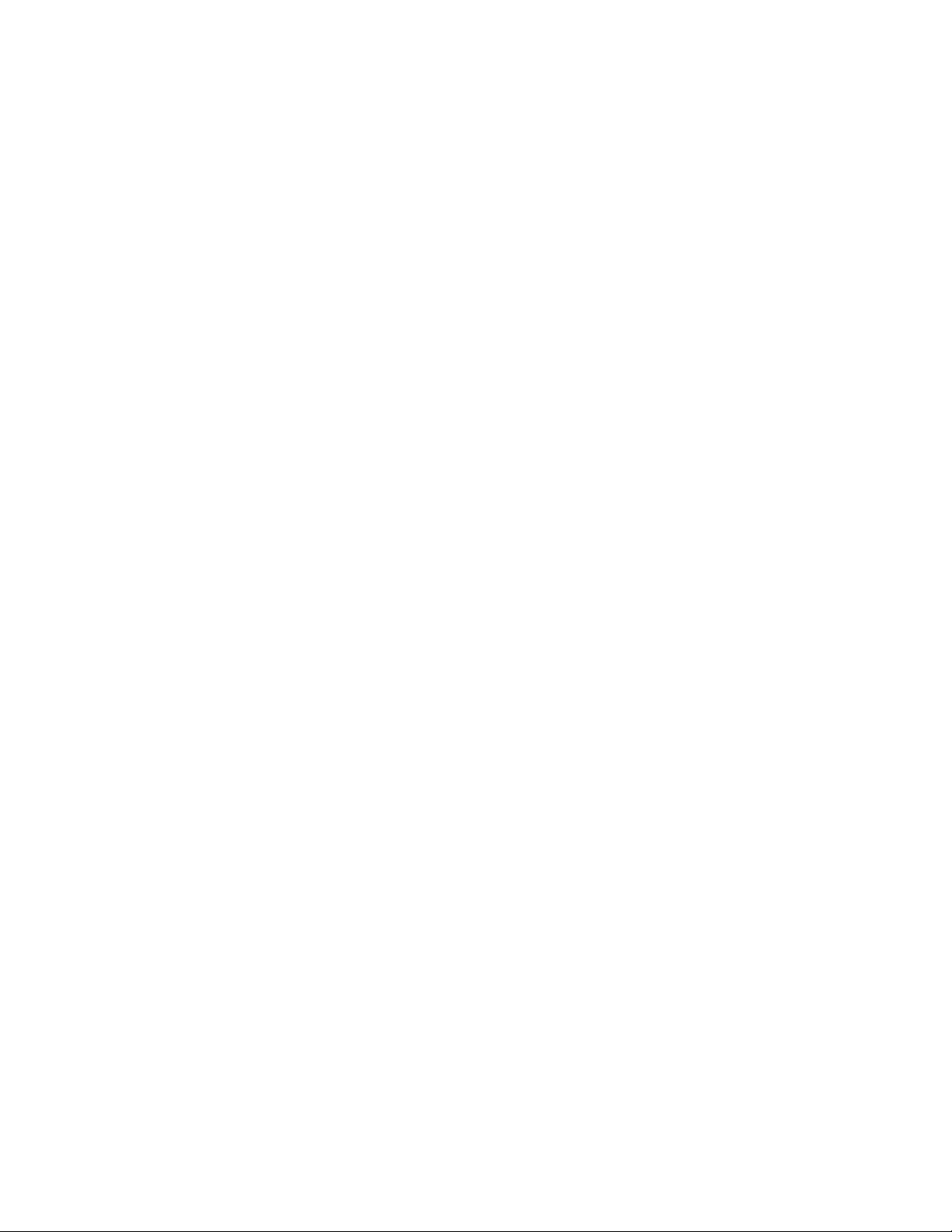
iiThinkStationDonanımKuruluşuveDeğiştirmeKılavuzu
Page 5
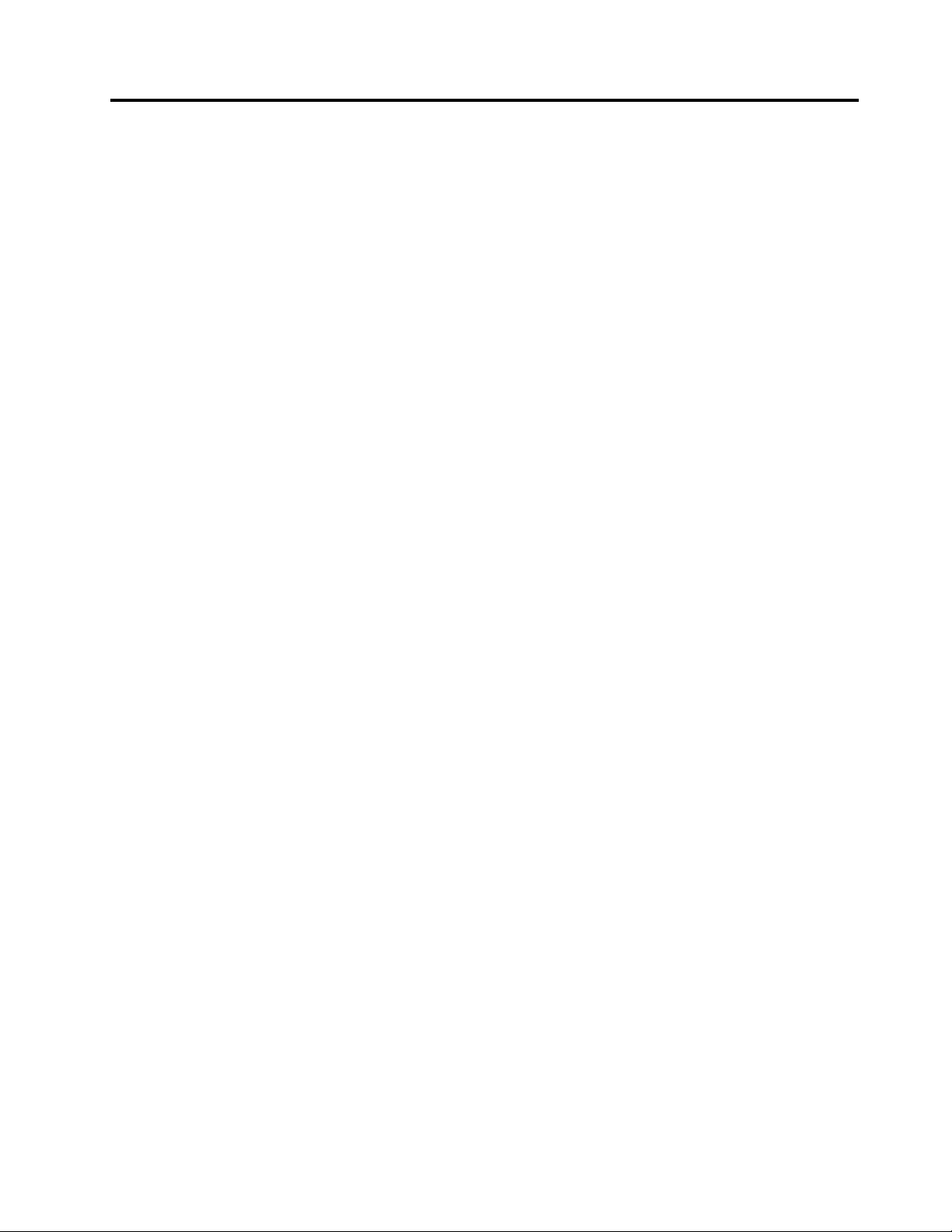
Şekiller
1.Öndenetimlervebağlaçlar.........5
2.Arkabağlaçyerleri............6
3.Bileşenlerinyerleri............8
4.Sistemkartıparçalarınınyerleri.......9
5.Bilgisayarınkapağınıçıkarma.......12
6.Önçerçeveyiçıkarma..........13
7.Tutmakelepçeleriniaçma.........14
8.Bellekmodülünütakma.........14
9.Bağdaştırıcıkartınıntakılması.......15
10.Sürücübölmelerininyerleri........17
11.Tutmadesteğinintakılması........18
12.Optiksürücününtakılması........18
13.Sürücününbağlanması.........19
14.Tutmadesteğinintakılması........19
15.Yenibirdisketsürücüsüveyakartokuyucu
takılması...............20
16.3,5inçsabitdisksürücüsünüdesteğe
takma................21
17.2,5inçsabitdisksürücüsünüdesteğe
takma................21
18.Sabitdisksürücüsüvedesteğininsürücü
bölmesinetakılması...........22
19.3,5inçSATAsabitdisksürücüsünün
bağlanması..............22
20.2,5inçSATAsabitdisksürücüsünün
bağlanması..............23
21.3,5inçSASsabitdisksürücüsünün
bağlanması..............23
22.Eskipiliçıkarma............24
23.Yenipilintakılması...........24
24.Güçkaynağıkablosubağlaçları......25
25.Güçkaynağıtutmavidalarınınçıkarılması..26
26.Güçkaynağınıçıkarma.........27
27.Yenibağdaştırıcıkartınıntakılması.....30
28.Isıalıcıyıvefandüzeneğiniçıkarma.....32
29.Sabitdisksürücüsününçıkarılması.....34
30.Sabitdisksürücüsüfandüzeneğinin
çıkarılması..............35
31.Sabitdisksürücüsüfandüzeneğinin
takılması...............36
32.Optiksürücüyüçıkarma.........37
33.Optiksürücününtutmadesteği......37
34.Disketsürücüsünüveyakartokuyucuyu
çıkarma................38
35.Disketsürücüsüveyakartokuyucu
takılması...............39
36.Önpanelbağlacıdüzeneğininçıkarılması..40
37.Bellekmodülünüçıkarma........41
38.Bellekmodülünütakma.........41
39.Arkafandüzeneğiniçıkarma.......42
40.İçhoparlörüçıkarma..........43
41.Klavyebağlacı.............44
42.Farebağlacı..............44
43.Kilitlemeaygıtları............49
Page 6
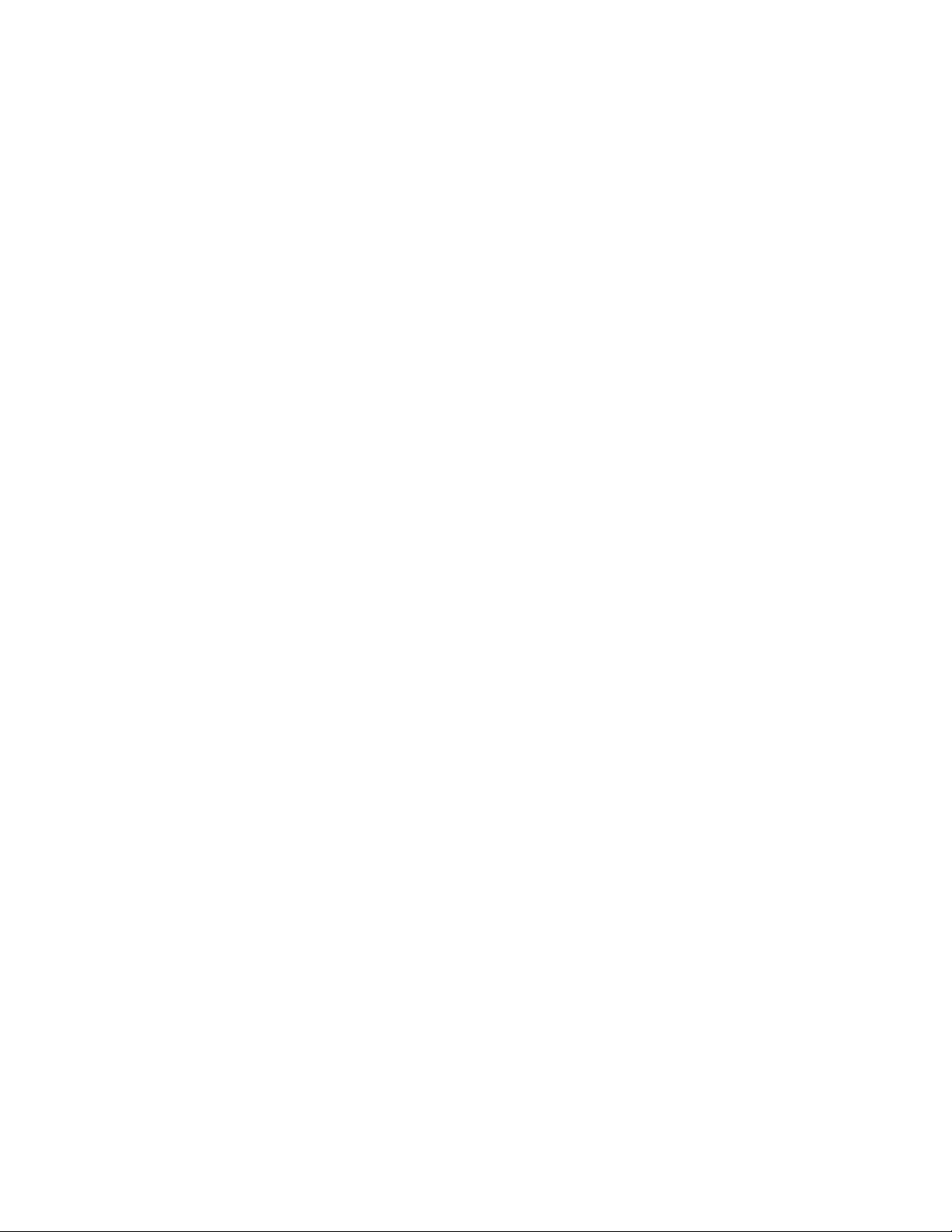
ivThinkStationDonanımKuruluşuveDeğiştirmeKılavuzu
Page 7
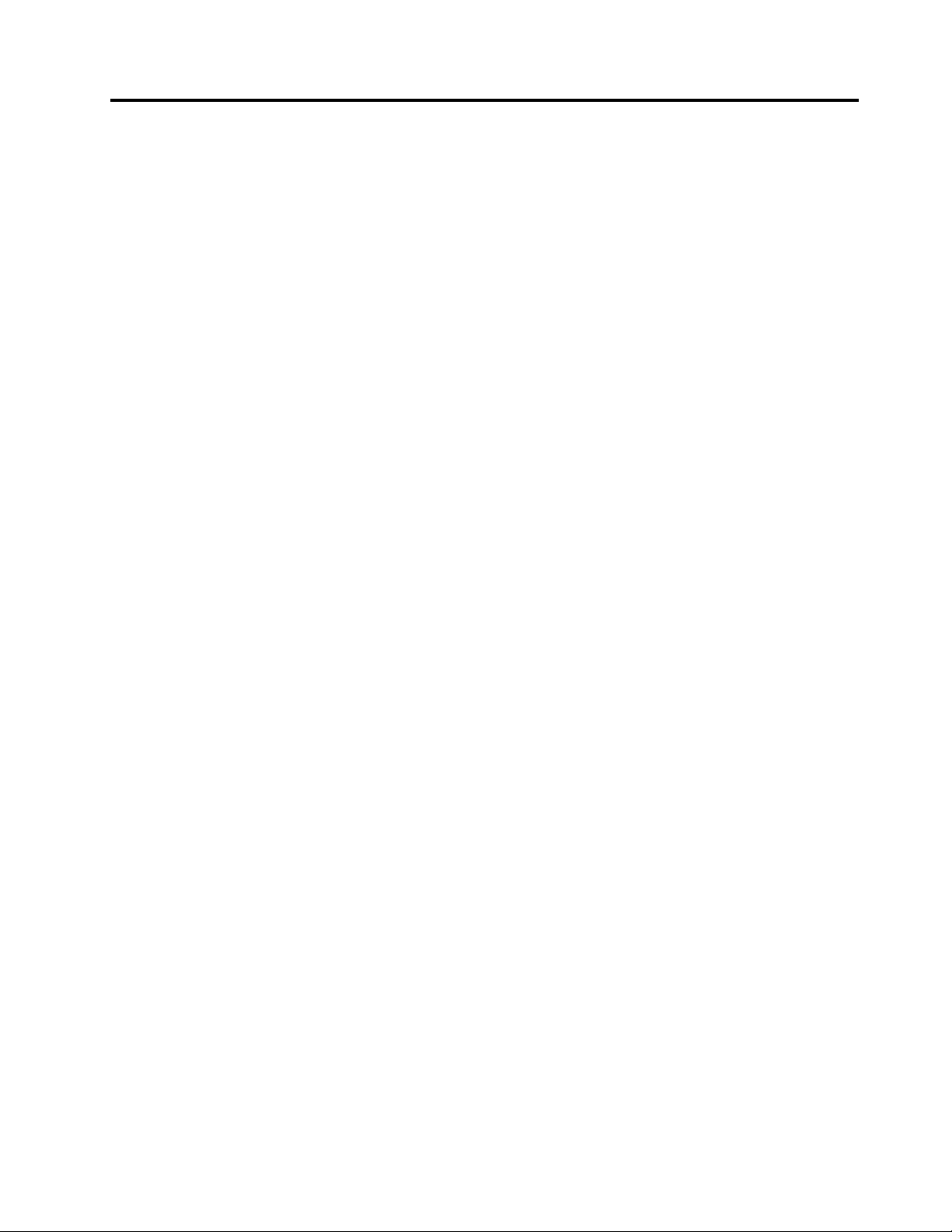
Bölüm1.ÖnemliGüvenlikBilgileri
DİKKAT:
Buelkitabınıkullanmadanönce,buürüneilişkintümilgiligüvenlikbilgileriniokumanızveanlamanız
çokönemlidir.EngüncelgüvenlikbilgileriiçinbuürünlebirliktegönderilenThinkStationGüvenlikve
GarantiKılavuzuadlıbelgeyebakın.Güvenlikbilgileriniokumanızveanlamanızkişiselyaralanmaya
daürününzarargörmeriskiniazaltır.
ThinkStationGüvenlikveGarantiKılavuzubelgenizikaybederseniz,
http://support.lenovo.comadresindebulunanLenovo
edinebilirsiniz.
®
Support(Destek)WebsitesindenbirPDFsürümünü
©CopyrightLenovo2009,2011
1
Page 8
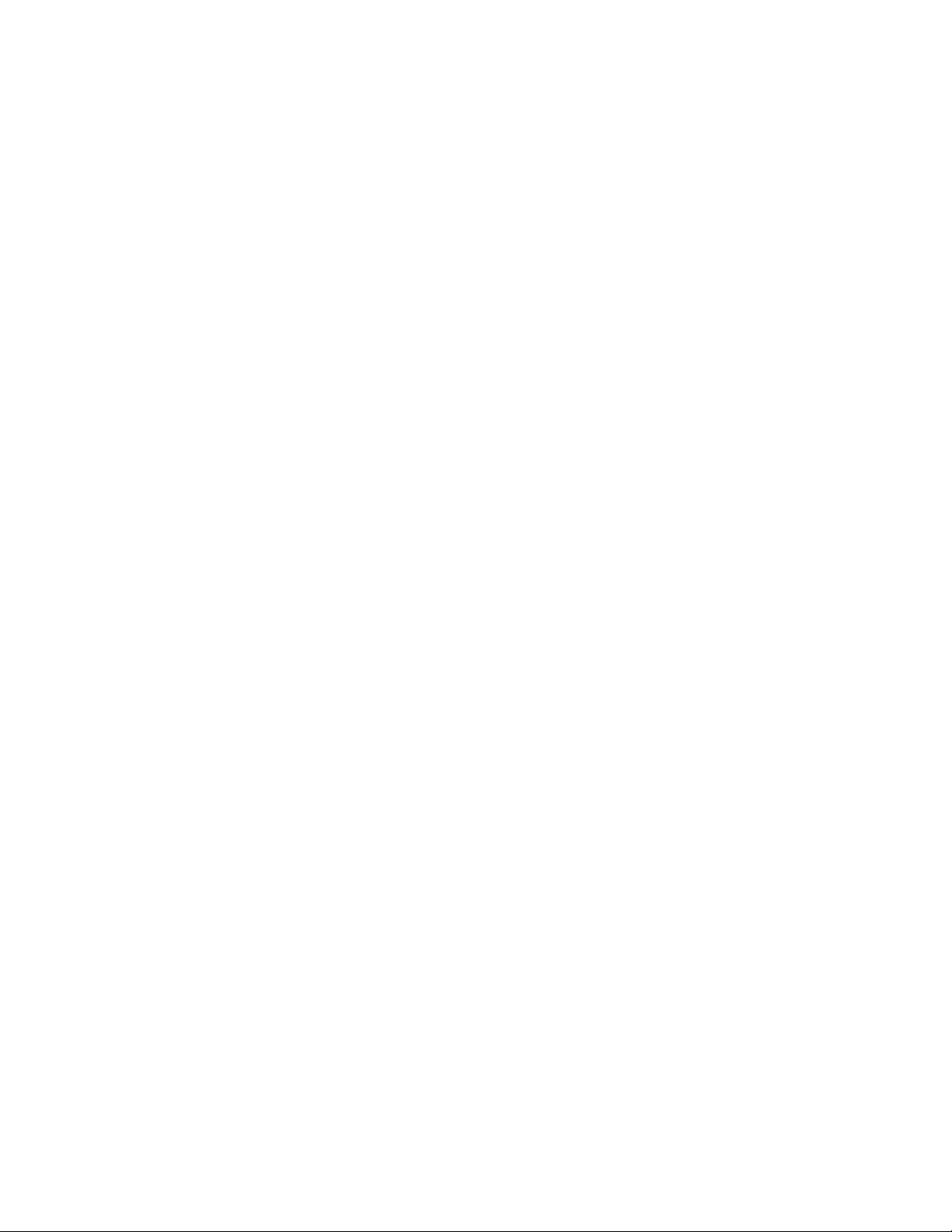
2ThinkStationDonanımKuruluşuveDeğiştirmeKılavuzu
Page 9
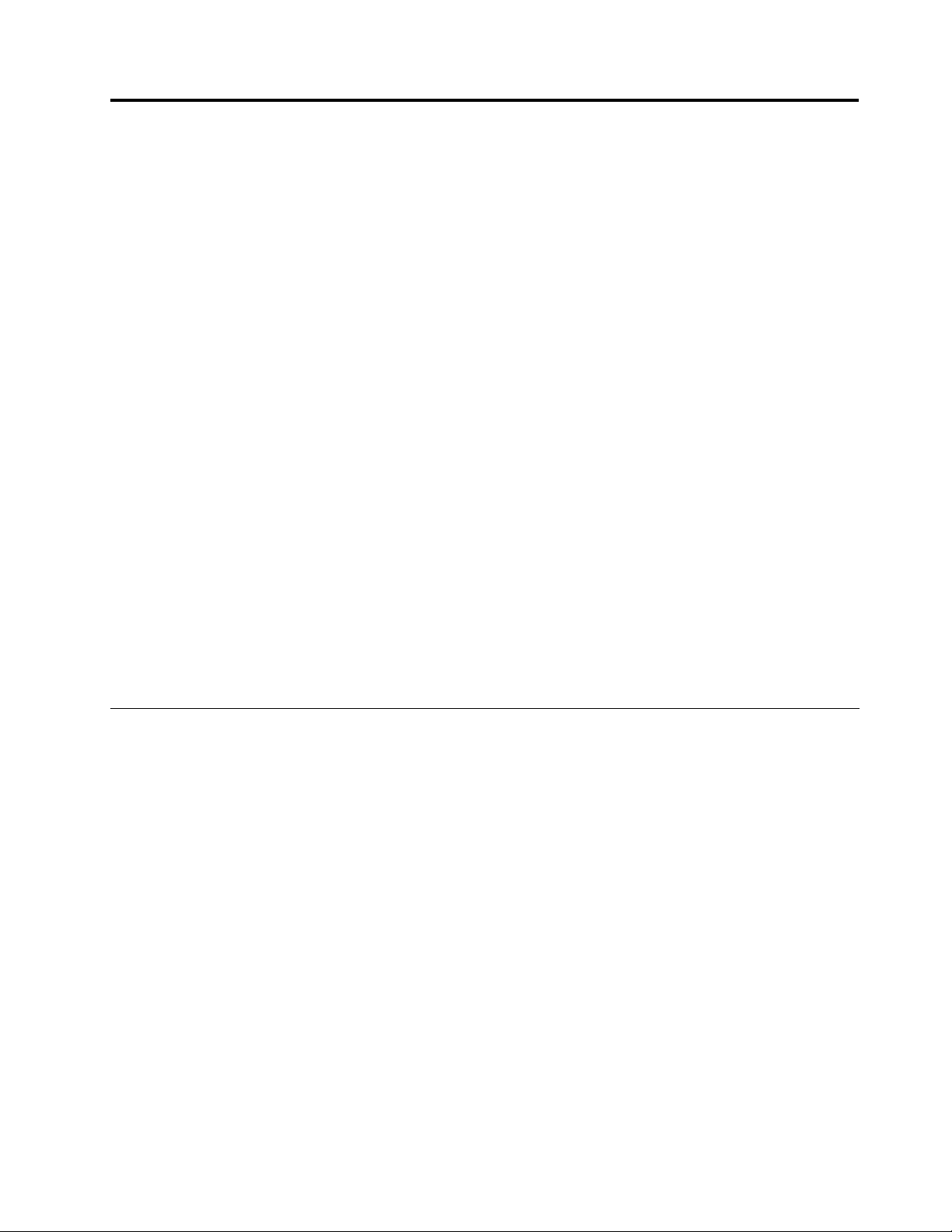
Bölüm2.Genelbakış
Bukılavuz,MüşteriT arafındanDeğiştirilebilirBirimlerin(CRU)takılmasıve/veyadeğiştirilmesiyleilgilibilgiler
sağlar.Ancakbukılavuz,tümparçalarailişkinyordamlarıiçermez.Kabloların,anahtarlarınvebelirlimekanik
parçalarıneğitimlihizmetpersonelitarafındanadımadımyordamlaragerekkalmadandeğiştirilmesi
beklenmektedir.
Not:YalnızcaLenovotarafındangönderilenparçalarıkullanın.
Bukılavuzda,aşağıdakiparçalarıntakılmasınayadadeğiştirilmesineilişkinyönergeleryeralmaktadır:
•Pil
•Güçkaynağı
•Bağdaştırıcıkartı
•Isıalıcıvefandüzeneği
•Sabitdisksürücüsü
•Sabitdisksürücüsüfandüzeneği
•Optiksürücü
•Disketsürücüsüveyakartokuyucu
•Önpanelbağlacıdüzeneği
•Bellekmodülü
•Önvearkafandüzenekleri
•İçhoparlör
•Klavye
•Fare
Ekbilgikaynakları
İnterneterişiminizvarsa,bilgisayarınızailişkinengüncelbilgilerişuadrestebulabilirsiniz:
http://support.lenovo.com
Şunlarıbulabilirsiniz:
•CRUçıkarmavetakmabilgileri
•CRUçıkarmavetakmavideoları
•Yüklemelervesürücüler
•Diğeryararlıbilgikaynaklarınabağlantılar
•Parçabilgileri
•Yayınlar
•Destektelefonlistesi
•Sorungidermebilgileri
©CopyrightLenovo2009,2011
3
Page 10
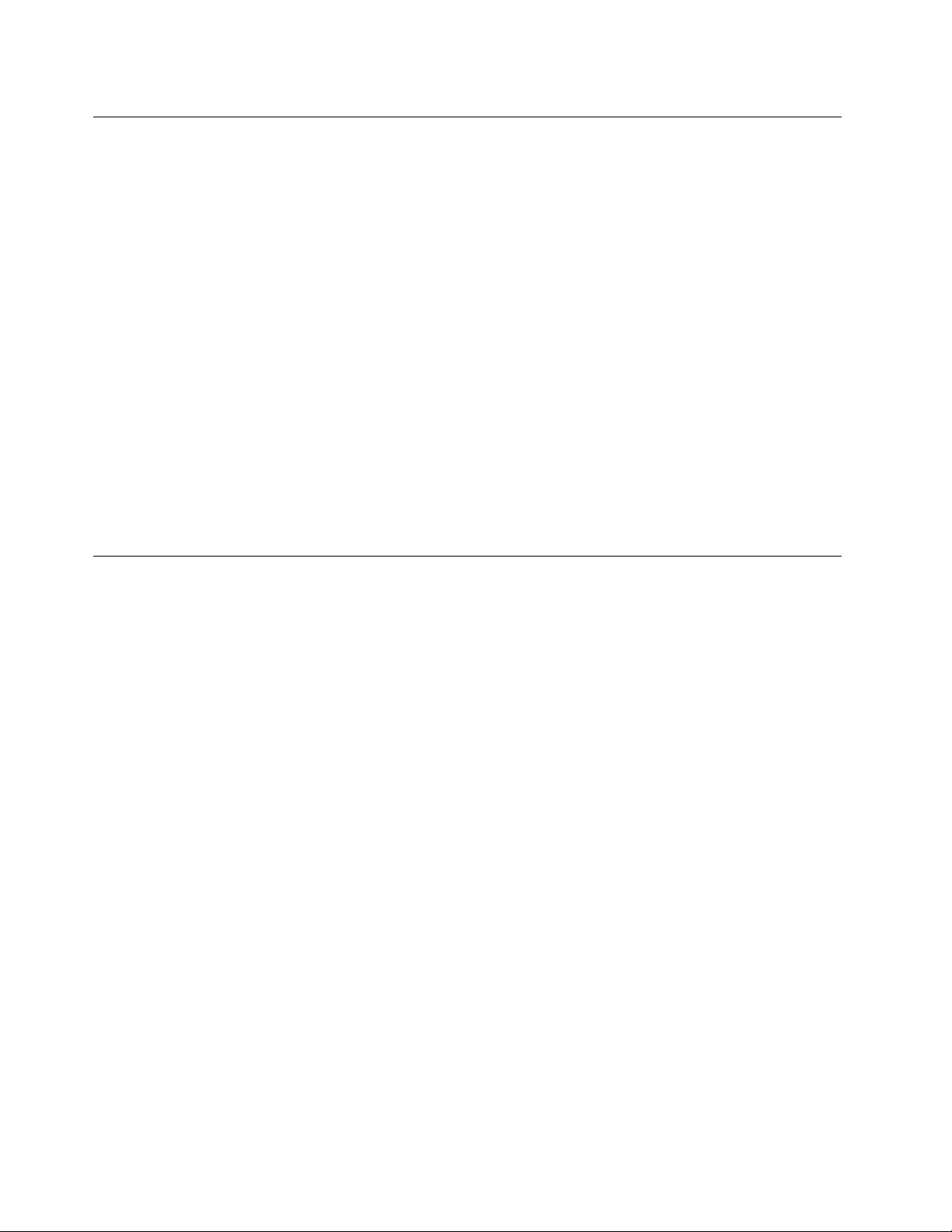
Statikelektriğeduyarlıaygıtlarınçalıştırılması
Bozukparçayıbilgisayardançıkarıpyeniparçayıtakmayahazıroluncayakadar,yeniparçanınstatik
korumalıpaketiniaçmayın.Statikelektriksizezararvermezancak,bilgisayarbileşenlerineveparçalarına
ciddihasarlarverebilir.
Parçalarıvediğerbilgisayarbileşenlerinitutarken,statikelektriğinzararvermesiniönlemekiçinaşağıdaki
önlemlerialın:
•Hareketlerinizisınırlayın.Hareket,statikelektriğinçevrenizdetoplanmasınanedenolabilir.
•Parçalarıvediğerbilgisayarbileşenleriniherzamandikkatlibirşekildetutun.Bağdaştırıcıkartlarını,
bellekmodüllerini,sistemkartlarınıvemikroişlemcilerikenarlarındantutun.Açıkdevrelerehiçbirzaman
dokunmayın.
•Diğerkişilerinparçalaravediğerbilgisayarbileşenlerinedokunmasınaizinvermeyin.
•Yenibirparçatakmadanönce,parçanıniçindebulunduğustatikelektriğekarşıkoruyucupaketimetalbir
genişletmeyuvasıkapağınayadabilgisayarındiğerboyasızmetalyüzeylerindenbirineenazikisaniye
boyuncadokundurun.Bu,pakettekivevücudunuzdakistatikelektriğinazalmasınısağlar.
•Mümkünse,yeniparçayıstatikkorumalıpaketindençıkarınveherhangibiryerekoymadan,doğruca
bilgisayarıniçineyerleştirin.Bumümkündeğilse,statikelektriğekarşıkoruyucupaketiyumuşak,düzbir
zeminekoyunveparçayıbupaketinüzerinebırakın.
•Parçayıbilgisayarkapağınınyadadiğermetalyüzeylerinüzerinekoymayın.
Konumlar
Bubölümde,bilgisayarınçeşitlibağlaçlarının,denetimlerininvebileşenlerininyerlerinibulmanızayardımcı
olacakşekilleryeralır.
Bilgisayarınönündekidenetimlerinvebağlaçlarınyerlerininbelirlenmesi
Şekil1“Öndenetimlervebağlaçlar”sayfa:5içinde,bilgisayarınızınönündekibağlaçlarınyeri
gösterilmektedir.
Not:Aşağıdakidenetimlervebağlaçlartümbilgisayarmodellerindebulunmaz.
4ThinkStationDonanımKuruluşuveDeğiştirmeKılavuzu
Page 11
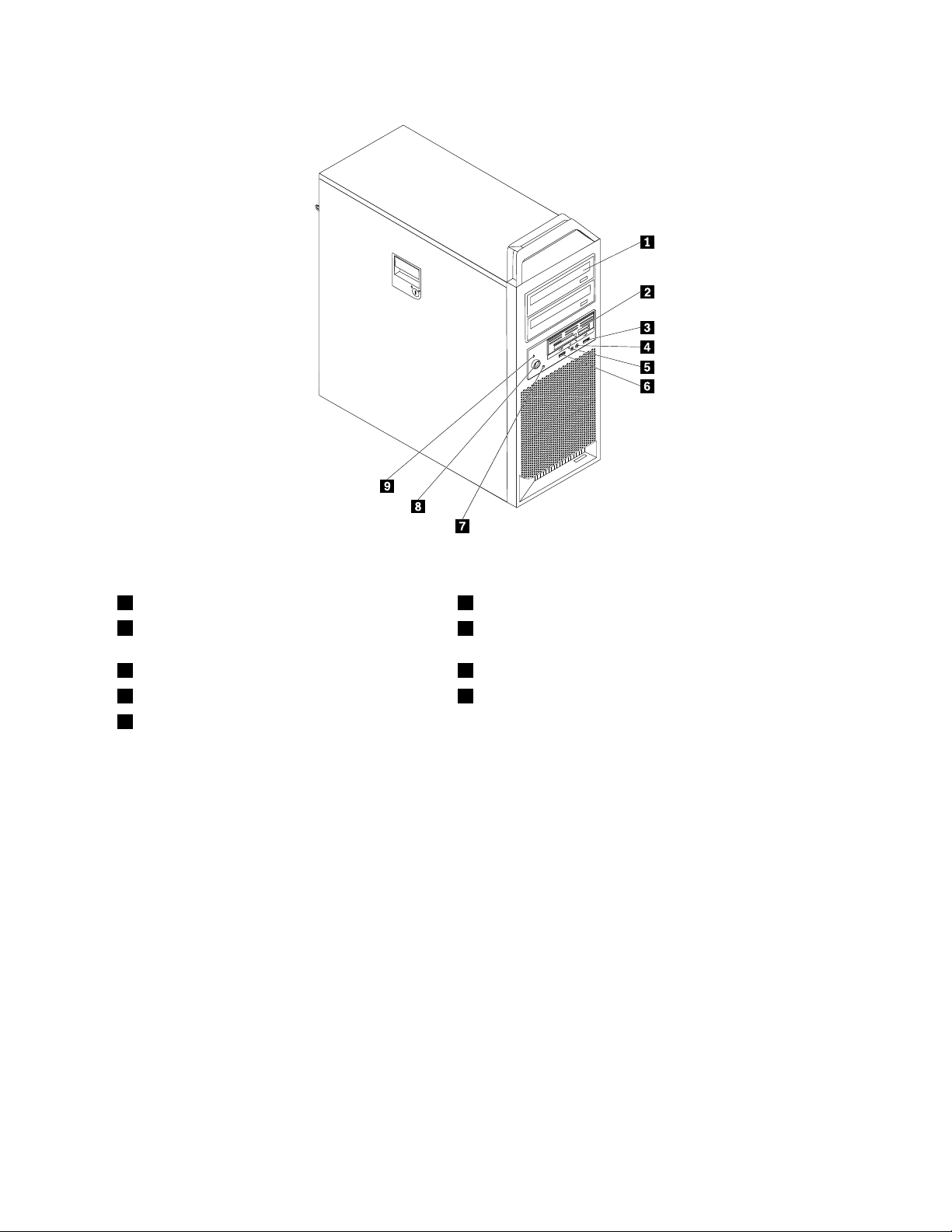
Şekil1.Öndenetimlervebağlaçlar
1Optiksürücü(bazımodellerde)6USBbağlacı
23,5inçlikdisketsürücüsüyadakartokuyucu
7Sabitdisksürücüsüetkinlikışığı
(bazımodellerde)
3USBbağlacı8Güçdüğmesi
4Mikrofonbağlacı9Güçaçıkgöstergesi
5Kulaklıkbağlacı
Bölüm2.Genelbakış5
Page 12
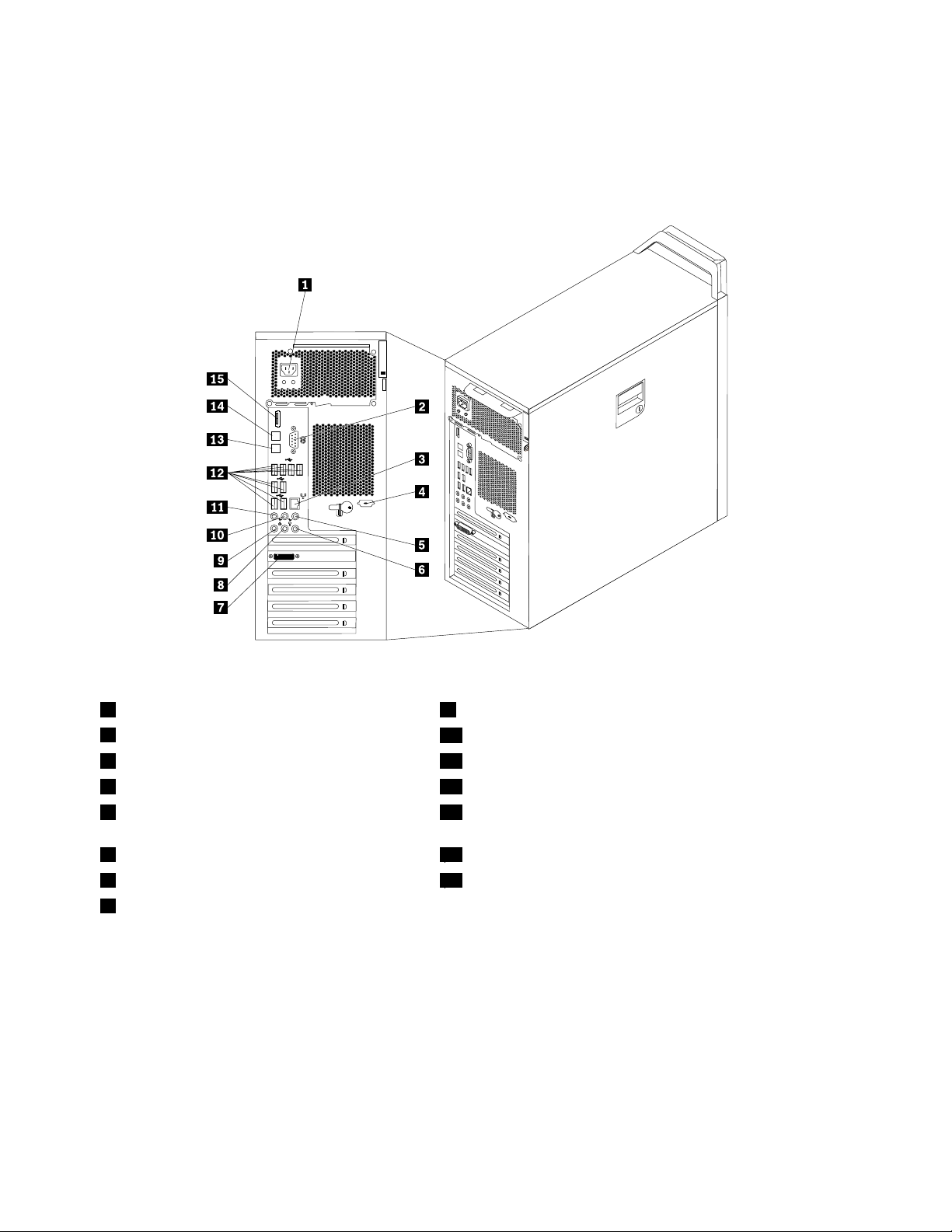
Bilgisayarınızınarkasındakibağlaçlarınyerlerininbelirlenmesi
Şekil2“Arkabağlaçyerleri”sayfa:6içindebilgisayarınızınarkasındakibağlaçlarınyerigösterilmektedir.
Bilgisayarınızınarkasındakibazıbağlaçlarkablolarıbilgisayarınızdanereyetakacağınızıbelirlemenizeyardımcı
olmakamacıylarenklerlekodlanmıştır.
Şekil2.Arkabağlaçyerleri
1Güçkablosubağlacı9Mikrofonbağlacı
2Diziselkapı
3Ethernetbağlacı11Sesçıkışıyanhoparlörbağlacı
4Diziselkapı(bazımodellerde)12USBbağlaçları(8)
5Sesçıkışıderinbashoparlör/merkezihoparlör
10Sesçıkışıarkahoparlörbağlacı
13OptikSPDIFgirişbağlacı
bağlacı
6Sesgirişbağlacı14OptikSPDIFçıkışbağlacı
7Videobağlacı(bazımodellerde)15eSATAbağlacı
8Sesçıkışıönhoparlörbağlacı
BağlaçAçıklama
USBbağlacıUSBklavyesi,USBfaresi,USBtarayıcısıyadaUSByazıcısıgibiUSBbağlacı
gerektirenbiraygıtıbağlamakiçinkullanılır.OndandahafazlaUSBaygıtınız
varsa,birUSBgöbeğisatınalıpdiğerUSBaygıtlarınıbağlamakiçinbugöbeği
kullanabilirsiniz.
EthernetbağlacıLAN(Localareanetwork;yerelağ)içinbirEthernetkablosubağlamaküzere
kullanılır.
Not:BilgisayarınızıFCCClassBsınırlarıiçindekullanmakiçinbirCategory5
Ethernetkablosukullanın.
6ThinkStationDonanımKuruluşuveDeğiştirmeKılavuzu
Page 13
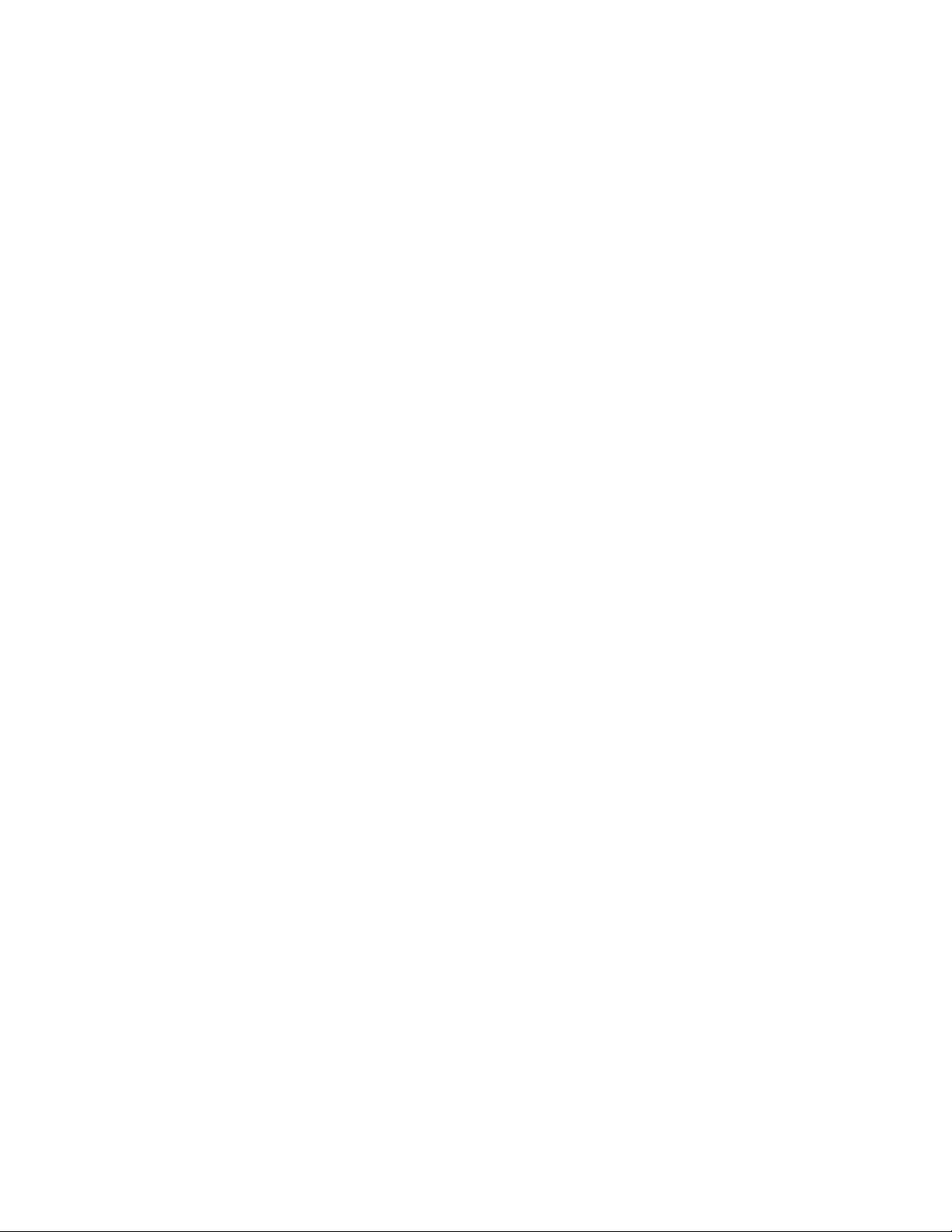
BağlaçAçıklama
Diziselkapı
9iğnelidiziselkapıkullananbirdışmodem,diziselyazıcıyadadiğeraygıtları
bağlamakiçinkullanılır.
MikrofonbağlacıSeskaydıyapmakistediğinizdeyadakonuşmatanımayazılımıkullanıyorsanız,
bilgisayarınızamikrofonbağlamakiçinkullanılır.
SesgirişbağlacıBirdışsesaygıtındansessinyallerinialmakiçinkullanılır(örneğin,stereosistemi).
Bilgisayarınızabirdışsesaygıtıbağladığınızda,kabloyuaygıtınsesçıkışbağlacına
vebilgisayarınsesgirişbağlacınatakın.
Sesçıkışbağlacı(önhoparlör
bağlacı)
Bilgisayardandışaygıtlarasessinyallerigöndermekiçinkullanılırörneğin,
güçlendirilmişstereohoparlörlere(yerleşikyükselticiiçerenhoparlörler),çoklu
ortamklavyelerineyadabirstereosistemindekisesgirişbağlacınayadadiğerdış
kayıtaygıtlarına).
5,1yada7,1saranseshoparlörleriilekullanıldığındabubağlaç,önsolvesağ
hoparlörlerebağlanmalıdır.
Sesçıkışbağlacı(derinbas
hoparlör/merkezihoparlör
5,1yada7,1saranseshoparlörleriilekullanıldığındabubağlaç,merkezi
hoparlörlerevederinbashoparlörebağlanmalıdır.
bağlacı)
Sesçıkışbağlacı(arkahoparlör
bağlacı)
Sesçıkışbağlacı(yanhoparlör
bağlacı)
5,1yada7,1saranseshoparlörleriilekullanıldığındabubağlaç,arkasolvesağ
hoparlörlerebağlanmalıdır.
7,1saranseshoparlörükullanıldığındabubağlaç,yansolvesağhoparlörlere
bağlanmalıdır.
OptikSPDIFçıkışbağlacıBilgisayardanbirdışaygıta(yükselticiyadaalıcıgibi)TOSLINK(ToshibaLink)optik
kablosuyoluyla5,1dijitalsessinyalleriyollamakiçinkullanılır.
OptikSPDIFgirişbağlacıTOSLINKoptikkablosuyoluyla,(biralıcıyadadiğerçokluortamaygıtıgibi)birdış
ekipmandan5,1dijitalsessinyallerialmaküzerekullanılır.
eSATAbağlacıDışsabitdisksürücüsübağlamakiçinbu(eSAT A)bağlacınıkullanın.
Bölüm2.Genelbakış7
Page 14
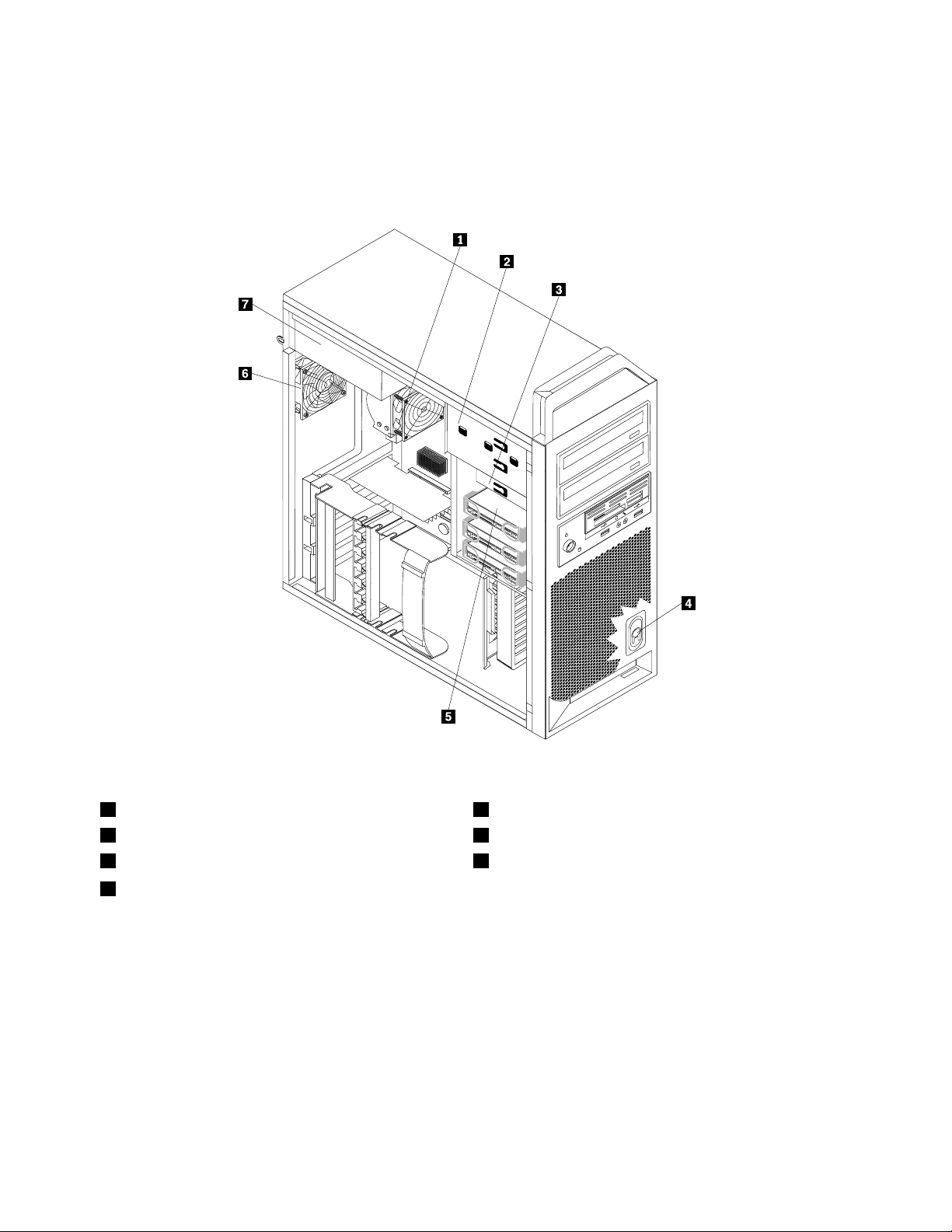
İçbileşenlerinbulunması
Bilgisayarkapağınıçıkarmakiçin,bkz.“Bilgisayarınkapağınıçıkarma”sayfa:11.
Şekil3“Bileşenlerinyerleri”sayfa:8içindebilgisayarınızdakibileşenlerinyerigösterilir.
Şekil3.Bileşenlerinyerleri
1Mikroişlemci,ısıalıcıveısıalıcıfandüzeneği5Sabitdisksürücüsü
2Optiksürücü6Arkafandüzeneği
33,5inçdisketsürücüsüveyakartokuyucu
4İçhoparlör
7Güçkaynağıdüzeneği
8ThinkStationDonanımKuruluşuveDeğiştirmeKılavuzu
Page 15
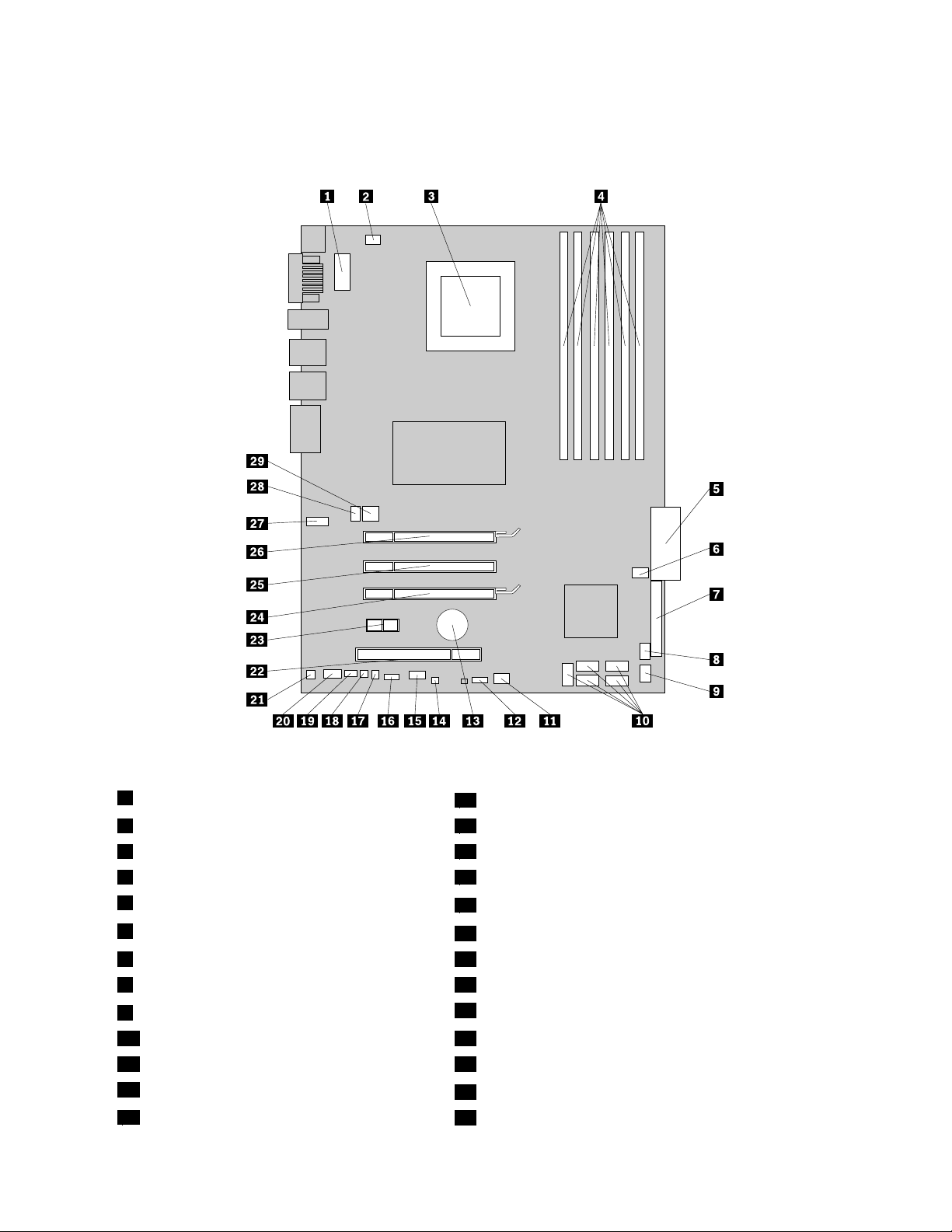
Sistemkartıüzerindekiparçalarıntanımlanması
Şekil4“Sistemkartıparçalarınınyerleri”sayfa:9sistemkartıüzerindekiparçalarınyerinigösterir.
Şekil4.Sistemkartıparçalarınınyerleri
1Mikroişlemci12Vgüçbağlacı
2Mikroişlemcifanbağlacı17Kapakbağlantısıanahtarıbağlacı
3Mikroişlemci
4Bellekyuvaları(6)19PS/2bağlacı
524iğnelisistemgüçbağlacı
6Sabitdisksürücüsüfandüzeneğibağlacı
7Disketsürücüsübağlacı22PCIbağdaştırıcıkartıyuvası
8Kartokuyucubağlacı23PCIExpressx1bağdaştırıcıkartıyuvası
9ÖnUSBbağlacı
10SATAbağlaçları(5)25PCIExpressx4bağdaştırıcıkartıyuvası
11Bağdaştırıcıkartıfanbağlacı26PCIExpressx16grakbağdaştırıcıkartıyuvası
12SAS(SerialAttachedSCSI)ışıkbağlacı
13Pil
16Önpanobağlacı
18Isıalgılayıcıbağlacı
20Önsesbağlacı
21İçhoparlörbağlacı
24PCIExpressx16grakbağdaştırıcıkartıyuvası
27İkinciCOMkapıbağlacı
28Arkafandüzeneğibağlacı
Bölüm2.Genelbakış9
Page 16
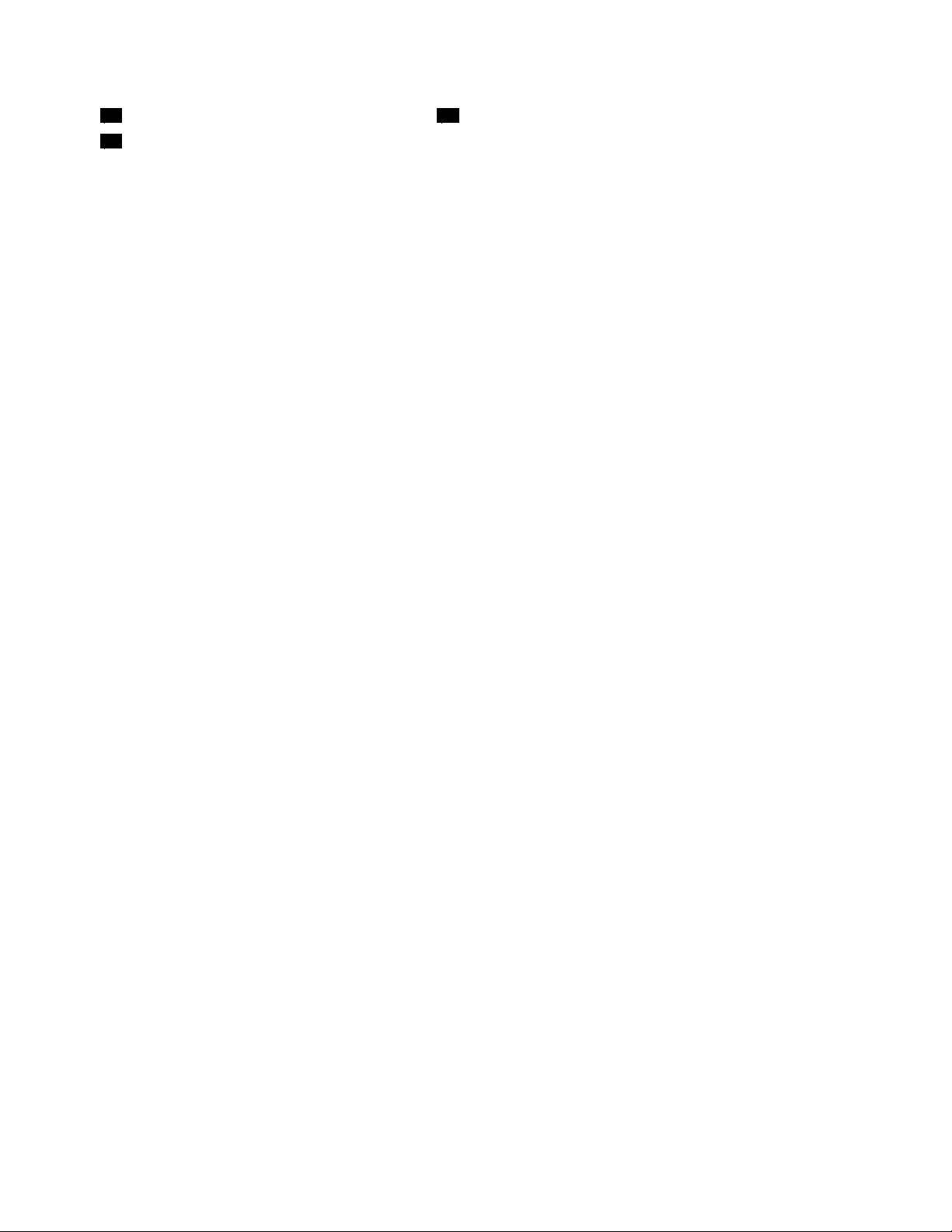
14ClearCMOS/Recoveryatlamakablosu29Yedek12Vgüçbağlacı
15Yedekışıkbağlacı
10ThinkStationDonanımKuruluşuveDeğiştirmeKılavuzu
Page 17
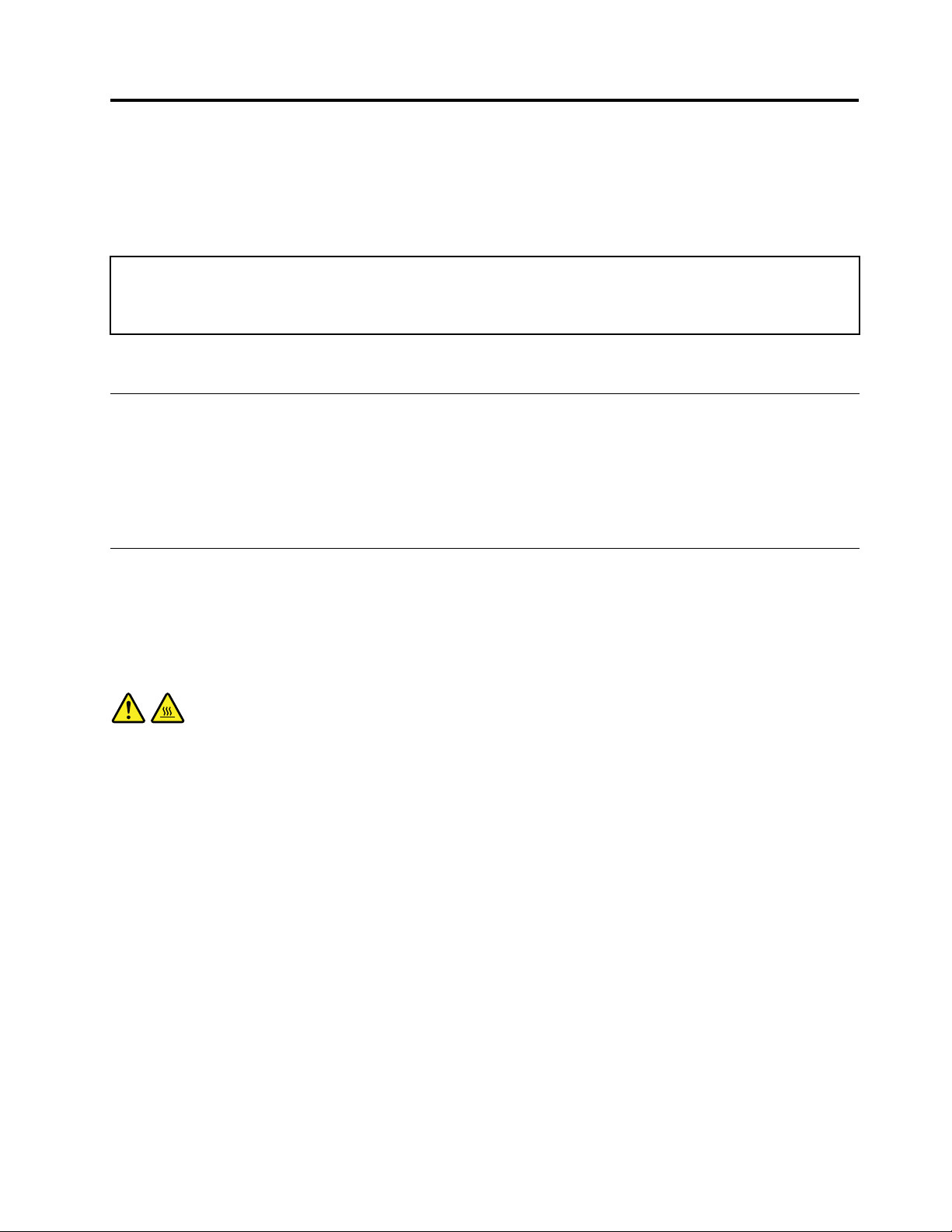
Bölüm3.Aksamlarıntakılmasıvedonanımındeğiştirilmesi
Bubölüm,bilgisayarınıziçinkullanılabilirolanözelliklereveseçeneklereilişkinbirgirişniteliğindedir.Bellek
modülleri,bağdaştırıcıkartlarıveyasürücülerekleyerekbilgisayarınızınyetenekleriniartırabilirsiniz.Biraksamı
takarken,aksamlabirliktegelenyönergelerlebirliktebuyönergelerikullanın.
Uyarı:BilgisayarınızlabirliktegönderilenThinkStationGüvenlikveGarantiKılavuzuiçindeki“Önemligüvenlik
bilgileri”bölümünüokuyupanlamadanöncebilgisayarınızıaçmayınyadabilgisayarınızabakımyapmayıdenemeyin.
ThinkStationGüvenlikveGarantiKılavuzubelgesininkopyasınıedinmekiçin,şuadresiziyaretedin:
http://support.lenovo.com
Not:YalnızcaLenovotarafındangönderilenparçalarıkullanın.
Dışaksamlarıntakılması
Bilgisayarınıza,dışhoparlörler,yazıcıyadatarayıcıtakılabilir.Bazıdışaksamlardazikselbağlantıyaek
olarakyazılımkurmanızdagerekir.Birdışaksameklerken,gereklibağlacıbelirlemekiçin“Bilgisayarınızın
arkasındakibağlaçlarınyerlerininbelirlenmesi”sayfa:6ve“Bilgisayarınönündekidenetimlerinvebağlaçların
yerlerininbelirlenmesi”sayfa:4
olmaküzeresağlananyönergelerebakınveaksamiçingerekliolanyazılımlarıyadaaygıtsürücülerikurun.
İçaksamlarıntakılması
Önemli:Bilgisayarınkapağınıçıkarmadanönce“Statikelektriğeduyarlıaygıtlarınçalıştırılması”sayfa:4
konusunuokuyun.
başlıklıkonularabakınvedahasonrabağlantıyıyapmakiçinsizeyardımcı
Bilgisayarınkapağınıçıkarma
DİKKAT:
Bilgisayarınkapağınıçıkarmadanöncebilgisayarıkapatınvebilgisayarınsoğumasıiçinüç-beş
dakikabekleyin.
Bilgisayarkapağınıçıkarmakiçin:
1.Sürücülerdekiortamlarıçıkarınveişletimsisteminikapatın.Bağlıtümaygıtlarıkapatın.Bilgisayarı
kapatın.
2.Tümgüçkablolarınıelektrikprizlerindençıkarın.
3.Bilgisayaratakılıkablolarıçıkarın.T ümkablolar,güçkablolarını,giriş/çıkış(G/Ç)kablolarınıvebilgisayara
takılıdiğertümkablolarıiçerir.Bkz.“Bilgisayarınönündekidenetimlerinvebağlaçlarınyerlerinin
belirlenmesi”sayfa:4ve“Bilgisayarınızınarkasındakibağlaçlarınyerlerininbelirlenmesi”sayfa:6.
4.Bilgisayarınkapağınısabitleyenkablokilidiveyaasmakilitgibikilitleyiciaygıtlarısökün.T uşkilidini,kilitli
konumdaysa,açın.Bkz.Bölüm5“Güvenliközellikleri”sayfa:49.
©CopyrightLenovo2009,2011
11
Page 18
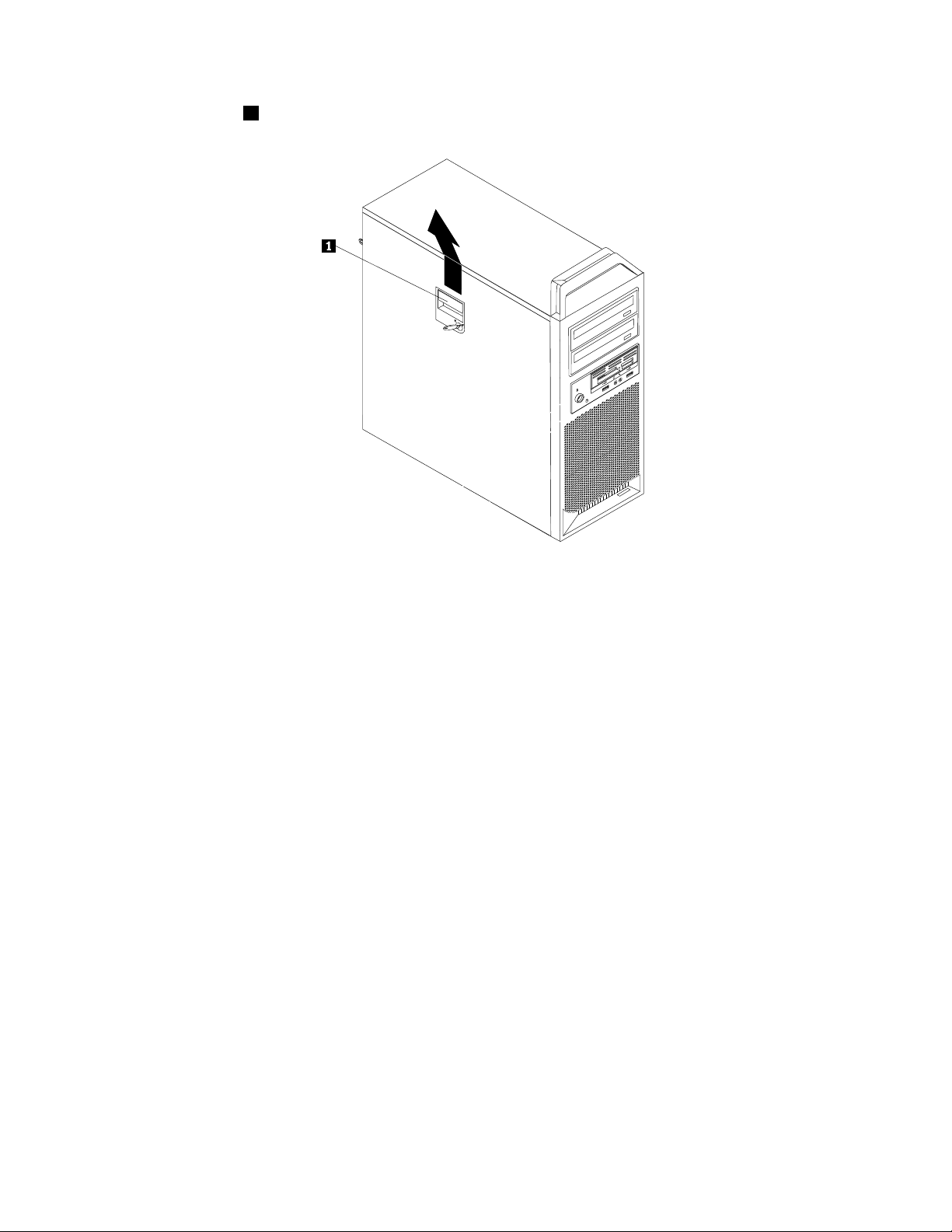
5.Kapakmandalını1vesonradakapağıçıkarın.Kapağıdüzbiryüzeyeyerleştirin.
Şekil5.Bilgisayarınkapağınıçıkarma
Önçerçeveyiçıkarma
Önçerçeveyiçıkarmakiçin:
1.Bilgisayarınkapağınıçıkarın.Bkz.“Bilgisayarınkapağınıçıkarma”sayfa:11.
12ThinkStationDonanımKuruluşuveDeğiştirmeKılavuzu
Page 19
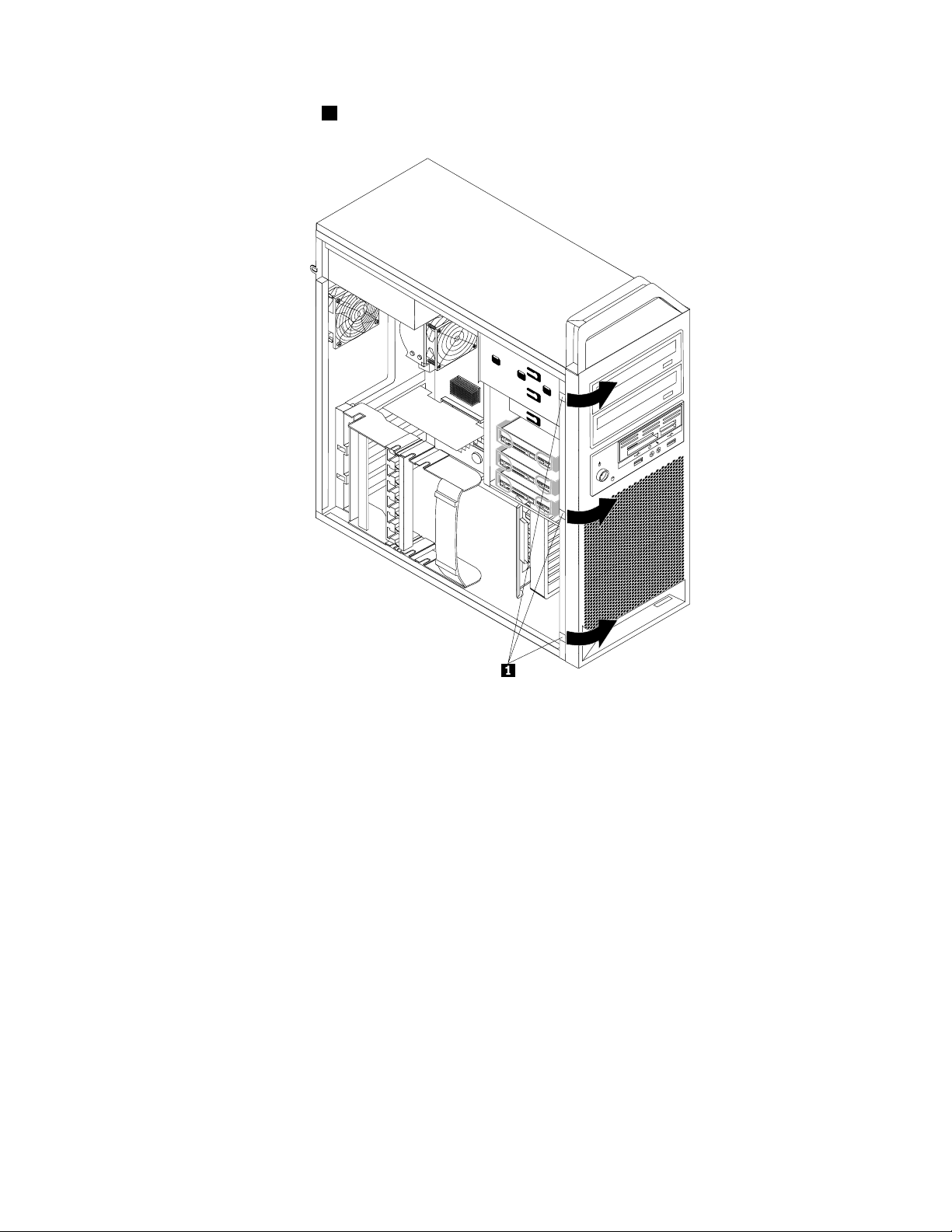
2.Soldakiüçplastikparçayı1serbestbırakıpönçerçeveyidışarıdoğruçevirerekçerçeveyiçıkarın.
Şekil6.Önçerçeveyiçıkarma
3.Önçerçeveyidüzbiryüzeyeyatırın.
4.Çerçeveyiyenidentakmakiçinçerçeveninsağyanındakiplastikparçaları,kasadakiilgilideliklerle
hizalayın,dahasonraçerçeveyisoltaraftayerineoturuncayakadariçeridoğrudöndürün.
Sistemkartıbileşenlerineerişilmesi
Sistemkartıbileşenlerineerişmekiçin:
1.Bilgisayarınkapağınıçıkarın.Bkz.“Bilgisayarınkapağınıçıkarma”sayfa:11.
2.Bağdaştırıcıkartdesteğininmandalınıaçıpdesteğiaçın.
3.Bazımodellerde,içbileşenlerinbazılarınakolaycaerişmekiçinbağdaştırıcıkartlarınıçıkarmanız
gerekebilir.Bkz.“Bağdaştırıcıkartınındeğiştirilmesi”sayfa:27.
Bellekmodülütakma
Bilgisayarınızdaençok24GBsistembelleğinidestekleyenDDR3ECCUDIMM'in(çiftverihızı3hata
düzeltmekoduarabelleksizikilisıralıbellekmodülleri)kurulmasıiçinaltıadetyuvabulunur.
Bellekmodüllerinitakarkenaşağıdakiyönergeleriizleyin:
•1,8V,240iğneliDDR3ECCUDIMM'lerikullanın.
Bölüm3.Aksamlarıntakılmasıvedonanımındeğiştirilmesi13
Page 20
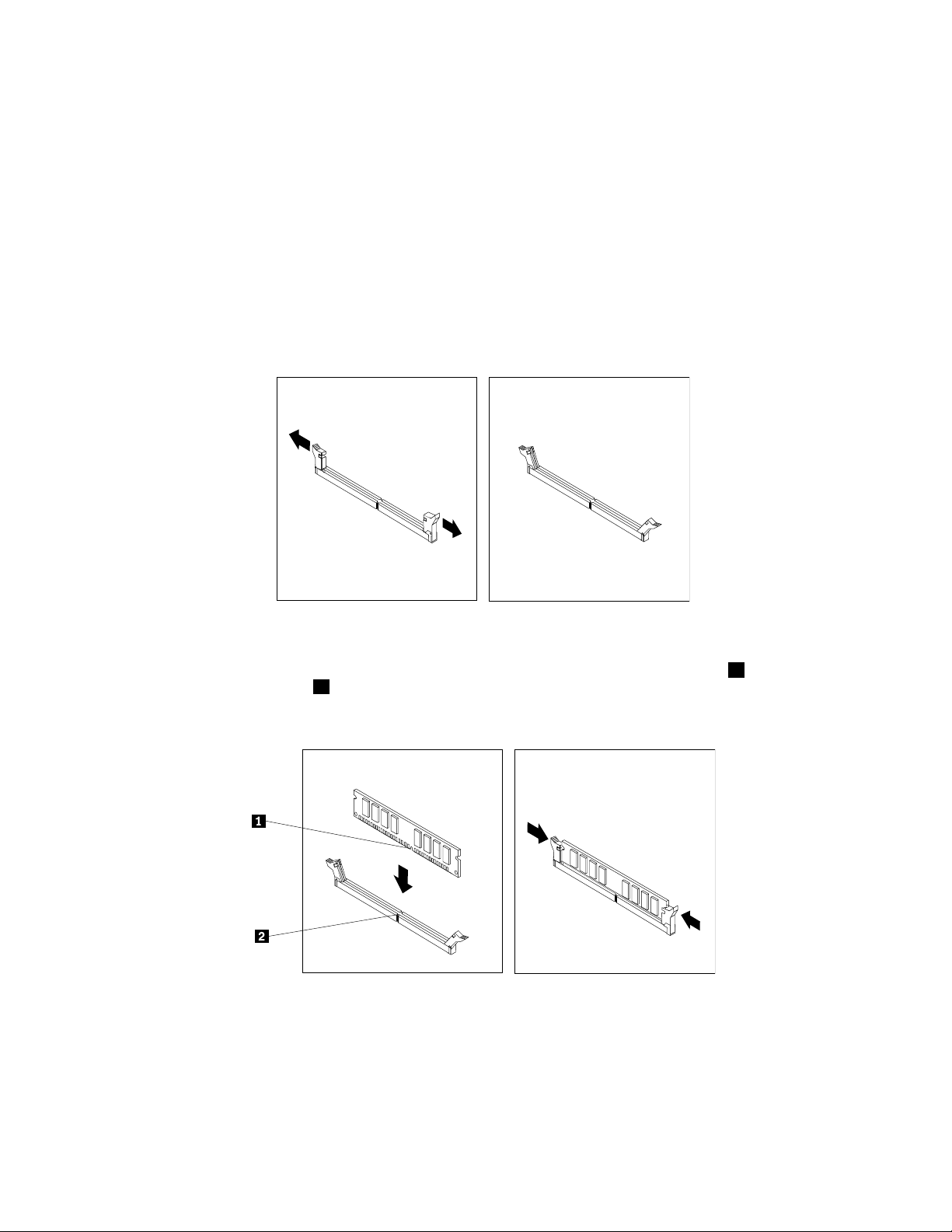
•Ençok24GBolacakşekilde,1GB,2GByada4GB'likbellekmodüllerindenoluşanherhangibir
birleşiminikullanın.
•Bellekmodülleriniilkolarakmavirenklibellekyuvalarınatakın.
Not:Y alnızcaDDR3ECCUDIMM'lerkullanılabilir.
Bellekmodülütakmakiçin:
1.Bilgisayarınkapağınıçıkarın.Bkz.“Bilgisayarınkapağınıçıkarma”sayfa:11.
Not:Buyordamiçinbilgisayarınyanyatırılmasıyararlıolacaktır.
2.Bellekyuvalarınıbulun.Bkz.“Sistemkartıüzerindekiparçalarıntanımlanması”sayfa:9.
3.Tutmakelepçelerinigösterildiğigibiaçın.
Şekil7.Tutmakelepçeleriniaçma
4.Yenibellekmodülünübellekyuvasınınüzerineyerleştirin.Bellekmodülündekigirintinin1sistem
kartındakiyuvaanahtarıyla2hizalandığındaneminolun.Bellekmodülünü,tutmakelepçeleri
kapanıncayakadaryuvanıniçinedoğrudüzolarakitin.
Şekil8.Bellekmodülünütakma
5.Şusayfayagidin:Bölüm4“Parçalarıdeğiştirmeişleminintamamlanması”sayfa:47.
Bağdaştırıcıkartınıntakılması
Bubölümdebağdaştırıcıkartıntakılmasınailişkinbilgiveyönergeleryeralır.
14ThinkStationDonanımKuruluşuveDeğiştirmeKılavuzu
Page 21

Bilgisayarınızdabağdaştırıcıkartlarıiçinbeşgenişletmeyuvasıbulunur:
•BirPCIbağdaştırıcıkartıyuvası
•BiradetPCIExpressx1bağdaştırıcıkartıyuvası
•BiradetPCIExpressx4bağdaştırıcıkartıyuvası
•İkiadetPCIExpressx16grakbağdaştırıcıkartıyuvası
Birbağdaştırıcıkartınıtakmakiçin:
1.Bilgisayarınkapağınıçıkarın.Bkz.“Bilgisayarınkapağınıçıkarma”sayfa:11.
2.Kartdesteğininmandalınıaçıpdesteğiaçın.
3.Uygunbağdaştırıcıkartıyuvasınınmetalkapağınıçıkarın.
4.Bağdaştırıcıkartınıstatikkorumalıpaketindençıkarın.
5.Bağdaştırıcıkartını,sistemkartındakiuygunbağdaştırıcıkartyuvasınatakın.Bkz.“Sistemkartı
üzerindekiparçalarıntanımlanması”sayfa:9.
Şekil9.Bağdaştırıcıkartınıntakılması
Not:Tamuzunluklubirbağdaştırıcıkartıtakıyorsanızbağdaştırıcıkartdesteğinikasanınönkısmına
doğrugevşetinvekartınucunudesteklerleaynıhizayagetirin.İçeridoğruitinvebağdaştırıcıkartı
yuvayayerleştirin.
Bölüm3.Aksamlarıntakılmasıvedonanımındeğiştirilmesi15
Page 22

6.Bağdaştırıcıkartkablolarınısistemkartınabağlayın.
7.Bağdaştırıcıkartmandalınıkapatın.
Dahasonrayapılacaklar:
•Başkabiraksamlaçalışmakiçinuygunbölümegidin.
•Takmaişleminitamamlamakiçinbkz.Bölüm4“Parçalarıdeğiştirmeişleminintamamlanması”sayfa:47.
İçsürücülerintakılması
Bubölümdeiçsürücülerintakılmasınailişkinbilgiveyönergeleryeralır.
İçsürücüler,bilgisayarınızınverileriokumakvesaklamakiçinkullandığıaygıtlardır.Depolamakapasitesini
artırmakvebilgisayarınızındiğerortamtipleriniokumasınısağlamakiçinbilgisayarınızasürücüekleyebilirsiniz.
Bilgisayarınızatakabileceğinizsürücütiplerindenbazılarışunlardır:
•SerialAttachedSCSI(SAS)sabitdisksürücüler
•SerialATA(SATA)sabitdisksürücüler
•SATAoptiksürücüler(örneğin,CDsürücüleriyadaDVDsürücüleri)
•Çıkartılabilirortamsürücüleri
İçsürücülerbölmeleretakılır.Bukitapta,bölmelerbölme1,bölme2,vb.olarakanılır.
Biriçsürücütaktığınızda,herbirbölmeyehangitipteveboyuttasürücütakabileceğinizedikkatetmek
önemlidir.Ayrıca,içsürücükablolarınıntakılansürücüyedoğrubirbiçimdebağlanmasıönemlidir.
16ThinkStationDonanımKuruluşuveDeğiştirmeKılavuzu
Page 23

Sürücübelirtimleri
Bilgisayarınız,aşağıdakifabrikadatakılmışolansürücülerilebirliktegönderilir:
•Bölme1içindebiradetoptiksürücü
•Genişletmeiçinboşbirbölmeveyabölme2içindeisteğebağlıbiroptiksürücü
•Bölme3'te3,5inçlikdisketsürücüsüyadakartokuyucu(bazımodellerde)
•Bölme4'teüçadedekadarsabitdisksürücüsü(modelegöredeğişir)
Sürücütakılıolmayantümbölmelerdestatikkoruyucuvebölmepanelitakılıolarakbulunur.
Şekil10“Sürücübölmelerininyerleri”sayfa:17içindesürücübölmelerininyerigösterilir.
Şekil10.Sürücübölmelerininyerleri
Aşağıdakiliste,herbölmeyehangitipteveboyuttasürücütakabileceğinizigösterir:
1Bölme1-Enfazlayükseklik:43mm(1,7inç)CDsürücüsüyadaDVDsürücüsügibioptik
sürücüler(bazımodellerdetakılıolarakgönderilir)
2Bölme2-Enfazlayükseklik:43mm(1,7inç)CDsürücüsüyadaDVDsürücüsügibiisteğebağlı
sürücüler(bazımodellerdetakılıolarakgönderilir)
3Bölme3-Enfazlauzunluk:26,1mm(1inç)3,5inçlikdisketsürücüsüyadakartokuyucu(bazı
modellerdetakılıolarakgönderilir)
4Bölme4
Üçadedekadarsabitdisksürücüsü(bazı
modellerdetakılıolarakgönderilir)
Bölüm3.Aksamlarıntakılmasıvedonanımındeğiştirilmesi17
Page 24

Bölme1veyabölme2içinebirsürücününtakılması
Bölme1veyabölme2içinebirOptiksürücününtakılmasıkiçin:
1.Bilgisayarınkapağınıçıkarın.Bkz.“Bilgisayarınkapağınıçıkarma”sayfa:11.
2.Önçerçeveyiçıkarın.Bkz.“Önçerçeveyiçıkarma”sayfa:12.
Not:Sürücününbulunacağıönçerçeveniniçindebirsürücüdesteğivardır.Birsürücütakılıdeğilse,her
birsürücüiçinsürücüdesteklerivardır.Sürücüyütakmakiçinsürücüdesteğiniçıkarıpkullanın.
3.Plastiksürücükapağınıönçerçevedençıkarın.
4.Metalstatikkoruyucuyuparmaklarınızladışarıçekereksürücübölmesindençıkarın.
5.Tutucudesteğini,takılacaksürücününsoltarafınatakın.
Şekil11.T utmadesteğinintakılması
6.Sürücüyüyerineoturuncayadekbölmeniniçinekaydırın.
Şekil12.Optiksürücününtakılması
18ThinkStationDonanımKuruluşuveDeğiştirmeKılavuzu
Page 25

7.Önçerçeveyiyenidentakmakiçinönçerçeveninsağyanındakiplastikparçaları,kasadakiilgilideliklerle
hizalayın,dahasonraönçerçeveyisoltaraftayerineoturuncayakadariçeridoğrudöndürün.
8.SistemkartındakikullanılabilirSATAbağlacınıbulun.Bkz.“Sistemkartıüzerindekiparçaların
tanımlanması”sayfa:9.
9.Yenisürücüylebirliktegelensinyalkablosunukullanarak,sinyalkablosununbirucunusürücüyevediğer
ucunudasistemkartındakikullanılabilirSATAbağlacınabağlayın.
10.Ekbeştelligüçkablolarındanbirinibulunvesürücüyetakın.
Şekil13.Sürücününbağlanması
Dahasonrayapılacaklar:
•Başkabiraksamlaçalışmakiçinuygunbölümegidin.
•Takmaişleminitamamlamakiçinbkz.Bölüm4“Parçalarıdeğiştirmeişleminintamamlanması”sayfa:47.
Bölme3'ebirdisketsürücüsüveyakartokuyucutakılması
Bölme3'ebirdisketsürücüsüveyakartokuyucutakmakiçin:
1.Bilgisayarınkapağınıçıkarın.Bkz.“Bilgisayarınkapağınıçıkarma”sayfa:11.
2.Önçerçeveyiçıkarın.Bkz.“Önçerçeveyiçıkarma”sayfa:12.
3.Önçerçeveniniçindepanelisabitleyenplastikparçalarısıkarakönçerçevedekiplastikpaneliçıkarın.
Not:Sürücününbulunacağıönçerçeveniniçindeherbirsürücüiçinbirsürücüdesteğivardır.Sürücüyü
takmakiçinsürücüdesteğiniçıkarıpkullanın.
4.Tutmadesteğini,disketsürücüsüneveyakartokuyucuyatakın.
Şekil14.T utmadesteğinintakılması
Bölüm3.Aksamlarıntakılmasıvedonanımındeğiştirilmesi19
Page 26

5.Disketsürücüsünüveyakartokuyucuyuyerineoturuncayakadarsürücübölmesinekaydırın.Bkz.
“İçbileşenlerinbulunması”sayfa:8.
Şekil15.Yenibirdisketsürücüsüveyakartokuyucutakılması
6.Disketsürücükablosunusistemkartındakidisketsürücüsübağlacınabağlayınvesonragüçkablosunu
disketsürücüsünetakın.Birkartokuyucutakıyorsanız,bunusistemkartındakikartokuyucubağlacına
bağlayın.Bkz.“Sistemkartıüzerindekiparçalarıntanımlanması”sayfa:9.
7.Önçerçeveyideğiştirin.
Dahasonrayapılacaklar:
•Başkabiraksamlaçalışmakiçinuygunbölümegidin.
•Takmaişleminitamamlamakiçinbkz.Bölüm4“Parçalarıdeğiştirmeişleminintamamlanması”sayfa:47.
Yenibirsabitdisksürücüsününbölme4'etakılması
Bubölümde,sabitdisksürücüsünün4.bölmeyetakılmasıileilgiliyönergeleryeralır.
Notlar:
•SATAveSASsabitdisksürücülerinibirlikteaynıbilgisayarakurabilirsiniz.AncakSATAveSASsabitdisk
sürücüleri,aynıRAIDdizisinekurulamaz.T ümsürücülerinSASdenetleyicikartınabağlanmasıgerekir.
•SASsabitdisksürücüsünütakmadanöncebilgisayarınızdabirSASbağdaştırıcıkartınıntakılıolduğundan
eminolun.
Yenibirsabitdisksürücüsütakmakiçin:
20ThinkStationDonanımKuruluşuveDeğiştirmeKılavuzu
Page 27

1.Bilgisayarınkapağınıçıkarın.Bkz.“Bilgisayarınkapağınıçıkarma”sayfa:11.
2.Bölme4'tekiboşsabitdisksürücüsübölmelerindenbirinibulun.Bkz.“İçbileşenlerinbulunması”sayfa:
8.Herboşsabitdisksürücüsüyuvasındayedekbirdestekbulunur.
3.Yedekdesteğiçıkarmakiçintutamacıçekin.
4.Yenisabitdisksürücüsünüdesteğetakmakiçindesteğiesnetinvesonradesteğinüzerindeki1,2,3
ve4numaralıiğneleri,sabitdisksürücüsündekideliklerlehizalayın.Sabitdisksürücüsününaltındaki
devrekartına5dokunmayın.
Şekil16.3,5inçsabitdisksürücüsünüdesteğetakma
Not:2,5inçsabitdisksürücüsünüdesteğetakıyorsanız,desteğiesnetinvedesteğinüzerindeki1,2,3
ve4numaralıiğneleri,5numaralısabitdisksürücüsübağdaştırıcısındakideliklerlehizalayın.
Şekil17.2,5inçsabitdisksürücüsünüdesteğetakma
5.Sabitdisksürücüvedesteğisürücübölmesinetakın.
Bölüm3.Aksamlarıntakılmasıvedonanımındeğiştirilmesi21
Page 28

Şekil18.Sabitdisksürücüsüvedesteğininsürücübölmesinetakılması
6.Yenisürücüylebirliktegelensinyalkablosunukullanarak,sinyalkablosununbirucunusürücüyebağlayın.
Ekbeştelligüçkablolarındanbirinibulunvesürücüyetakın.
Not:SATAsabitdisksürücüsüyadaSASsabitdisksürücüsütaktığınızabağlıolaraksinyalkablosu
farklıolur.
Şekil19.3,5inçSA T Asabitdisksürücüsününbağlanması
22ThinkStationDonanımKuruluşuveDeğiştirmeKılavuzu
Page 29

Şekil20.2,5inçSA T Asabitdisksürücüsününbağlanması
Şekil21.3,5inçSASsabitdisksürücüsününbağlanması
7.SATAsabitdisksürücüsütakıyorsanız,sinyalkablosunundiğerucunusistemkartındakikullanılabilir
SATAbağlaçlarınabağlayın.SATAsabitdisksürücüsütakıyorsanız,sinyalkablosunuSASbağdaştırıcı
kartındakiSASbağlaçlarındanbirinebağlayın.Bkz.“Sistemkartıüzerindekiparçalarıntanımlanması”
sayfa:9.
Dahasonrayapılacaklar:
•Başkabiraksamlaçalışmakiçinuygunbölümegidin.
•Takmaişleminitamamlamakiçinbkz.Bölüm4“Parçalarıdeğiştirmeişleminintamamlanması”sayfa:47.
Pilindeğiştirilmesi
Bilgisayarınızda,diziselkapıatamaları(yapılandırma)gibiyerleşiközellikleriçintarihi,saativeayarları
saklayanözelbirbellekvardır.Pil,bilgisayarkapalıolduğundadabubilgilerietkindurumdatutar.
Pil,normalolarak,kullanımömrüboyuncaşarjedilmeyiyadabakımyaptırmayıgerektirmez,ancakhiçbirpil
sonsuzakadardayanmaz.Pildebirsorunçıkarsa,tarih,saatveyapılandırmabilgileri(paroladaiçindeolmak
üzere)kaybolur.Bilgisayarınızıaçtığınızdabirhatailetisigörüntülenir.
Bölüm3.Aksamlarıntakılmasıvedonanımındeğiştirilmesi23
Page 30

PilindeğiştirilmesineveatılmasınailişkinbilgiiçinThinkStationGüvenlikveGarantiKılavuzubelgesindeki
“Lityumpilbildirimi”başlıklıkonuyabakın.
Pilideğiştirmekiçin:
1.Dahasonra,bilgisayarıkapatınvegüçkablosunuelektrikprizindenvebilgisayardançıkarın.
2.Bilgisayarınkapağınıaçın.Bkz.“Bilgisayarınkapağınıçıkarma”sayfa:11.
3.Sistemkartınaerişin.Bkz.“Sistemkartıbileşenlerineerişilmesi”sayfa:13.
4.Pilibulun.Bkz.“Sistemkartıüzerindekiparçalarıntanımlanması”sayfa:9.
5.Eskipiliçıkarın.
Şekil22.Eskipiliçıkarma
6.Yenipilitakın.
Şekil23.Yenipilintakılması
7.Çıkarılanbağdaştırıcıkartınıyenidentakın.Bilgisayarınkapağınıyerinetakınvekablolarıtakın.Bkz.
Bölüm4“Parçalarıdeğiştirmeişleminintamamlanması”sayfa:47.
Not:Pildeğiştirildiktensonrabilgisayarilkkezaçıldığındabirhatailetisigörüntülenebilir.Pil
değişimindensonrabuiletiningörünmesinormaldir.
8.Bilgisayarıvebağlıtümaygıtlarıaçın.
9.Tarihi,saativeparolalarıayarlamakiçin“SetupUtility”programınıkullanın.ThinkStationKullanma
Kılavuzubelgesinde“SetupUtilityprogramınınkullanılması”başlıklıkonuyabakın.
Güçkaynağıdüzeneğinindeğiştirilmesi
Uyarı:BilgisayarınızlabirliktegönderilenThinkStationGüvenlikveGarantiKılavuzuiçindeki“Önemligüvenlik
bilgileri”bölümünüokuyupanlamadanöncebilgisayarınızıaçmayınyadabilgisayarınızabakımyapmayıdenemeyin.
ThinkStationGüvenlikveGarantiKılavuzubelgesininkopyasınıedinmekiçin,şuadresiziyaretedin:
http://support.lenovo.com
Güçkaynağıdüzeneğinideğiştirmekiçin:
24ThinkStationDonanımKuruluşuveDeğiştirmeKılavuzu
Page 31

1.Bilgisayarınkapağınıçıkarınbilgisayarıyatırın.Bkz.“Bilgisayarınkapağınıçıkarma”sayfa:11.
2.Güçkaynağıdüzeneğinibulun.Bkz.“İçbileşenlerinbulunması”sayfa:8.
3.Sistemkartıbağlaçlarındangüçkablolarını1,2ve3çıkarın.Tümbağdaştırıcıkartlarından(bazı
modellerde)vesürücülerdengüçkablolarınıçıkarın.
Şekil24.Güçkaynağıkablosubağlaçları
4.Güçkaynağıkablolarını,kablokelepçelerindenvebağlardançıkarın.
Bölüm3.Aksamlarıntakılmasıvedonanımındeğiştirilmesi25
Page 32

5.Kasanınarkasındangüçkaynağıdüzeneğinisabitleyenbeşvidayıçıkarın.
Şekil25.Güçkaynağıtutmavidalarınınçıkarılması
6.Güçkaynağıdüzeneğimandalını1aşağıdoğrubastırın.Güçkaynağıdüzeneğinibilgisayarınönüne
doğrukaydırınveardındankaldırarakkasadançıkarın.
26ThinkStationDonanımKuruluşuveDeğiştirmeKılavuzu
Page 33

Şekil26.Güçkaynağınıçıkarma
7.Yenigüçkaynağınındoğruyerleştirildiğindeneminolun.Bazıgüçkaynaklarıvoltajıotomatikolarak
algılarken,bazıgüçkaynaklarıvoltajaözgüdürvebazıgüçkaynaklarıüzerindevoltajseçmedüğmesi
bulunur.Birvoltajseçmedüğmesivarsa,gerekirsedüğmeyikaydırmakiçinbirkalemucukullanın.
Not:Voltajseçmedüğmesiolanmodelleriçin:
•Voltajbeslemearalığı100–127VACise,anahtarı115Vkonumunagetirin.
•Voltajbeslemearalığı200–240VACise,anahtarı230Vkonumunagetirin.
8.Yenigüçkaynağını,üzerindekividadeliklerikasadakideliklerlehizalanacakşekildekasanıniçine
yerleştirin.
Not:YalnızcaLenovotarafındangönderilenvidalarıkullanın.
9.Güçkaynağıdüzeneğinisabitlemekiçinkasanınarkasındakibeşvidayıtakınvesıkıştırın.
10.Tümgüçkaynağıkablolarınısürücülere,bağdaştırıcıkartlarınavesistemkartınayenidentakın.Güç
kablosunun,ekkablogerektirengrakkartınayenidenbağlandığındaneminolun.
11.Şusayfayagidin:Bölüm4“Parçalarıdeğiştirmeişleminintamamlanması”sayfa:47.
Bağdaştırıcıkartınındeğiştirilmesi
Uyarı:BilgisayarınızlabirliktegönderilenThinkStationGüvenlikveGarantiKılavuzuiçindeki“Önemligüvenlik
bilgileri”bölümünüokuyupanlamadanöncebilgisayarınızıaçmayınyadabilgisayarınızabakımyapmayıdenemeyin.
ThinkStationGüvenlikveGarantiKılavuzubelgesininkopyasınıedinmekiçin,şuadresiziyaretedin:
http://support.lenovo.com
Bağdaştırıcıkartıdeğiştirmekiçin:
Bölüm3.Aksamlarıntakılmasıvedonanımındeğiştirilmesi27
Page 34

1.Bilgisayarınkapağınıçıkarın.Bkz.“Bilgisayarınkapağınıçıkarma”sayfa:11.
2.Bağdaştırıcıkartdesteğininmandalınıaçıpdesteğiaçın.
3.Bağdaştırıcıkartındakitümkablobağlantılarınınyerininotedin.Yenibirbağdaştırıcıkarttakılırken
bunlarındüzgünşekildeyenidenbağlanmasıgerekir.
4.Bağdaştırıcıkartınabağlıtümkablolarıçıkarın.Bkz.“Sistemkartıüzerindekiparçalarıntanımlanması”
sayfa:9.
5.Gerekirsebağdaştırıcıkartdesteğitutmamandalını1serbestbırakın.Arızalıbağdaştırıcıkartınıkavrayın
vesonrayuvadançekipçıkarın.
Notlar:
a.Bağdaştırıcıkartı,kartyuvasınasıkıcaoturur.Gerekirse,bağdaştırıcıkartyuvasındançıkarılıncaya
kadarbağdaştırıcıkartınıherikiyanadoğrubirazhareketettirin.
b.Bazıtamboyutlubağdaştırıcıkartlar,bağdaştırıcıkartdesteğiylesabitlenir.Bağdaştırıcıkartdesteğini
kasanınönkısmınadoğrugevşetinvearızalıkartıyuvadançıkarmakiçinkartıdışarıdoğruçekin.
28ThinkStationDonanımKuruluşuveDeğiştirmeKılavuzu
Page 35

6.Yenibağdaştırıcıkartınıstatikkorumalıpaketindençıkarın.
7.Yenibağdaştırıcıkartını,sistemkartındakiuygunbağdaştırıcıkartyuvasınatakın.Bkz.“Bağdaştırıcı
kartınıntakılması”sayfa:14.
Bölüm3.Aksamlarıntakılmasıvedonanımındeğiştirilmesi29
Page 36

30ThinkStationDonanımKuruluşuveDeğiştirmeKılavuzu
Page 37

Şekil27.Y enibağdaştırıcıkartınıntakılması
8.Bağdaştırıcıkartkablolarınısistemkartınabağlayın.
9.Bağdaştırıcıkartmandalınıkapatın.
10.Bölüm4'egidinveBölüm4“Parçalarıdeğiştirmeişleminintamamlanması”sayfa:47başlıklıkonuya
bakın.
Dahasonrayapılacaklar:
•Başkabiraksamlaçalışmakiçinuygunbölümegidin.
•Takmaişleminitamamlamakiçinbkz.Bölüm4“Parçalarıdeğiştirmeişleminintamamlanması”sayfa:47.
Isıalıcınınvefandüzeneğinindeğiştirilmesi
Uyarı:BilgisayarınızlabirliktegönderilenThinkStationGüvenlikveGarantiKılavuzuiçindeki“Önemligüvenlik
bilgileri”bölümünüokuyupanlamadanöncebilgisayarınızıaçmayınyadabilgisayarınızabakımyapmayıdenemeyin.
ThinkStationGüvenlikveGarantiKılavuzubelgesininkopyasınıedinmekiçin,şuadresiziyaretedin:
http://support.lenovo.com
DİKKAT:
Isıalıcıvefandüzeneğiçoksıcakolabilir.Bilgisayarınkapağınıçıkarmadanöncebilgisayarıkapatın
vebilgisayarınsoğumasıiçinüç-beşdakikabekleyin.
Bubölümde,ısıalıcınınvefandüzeneğinindeğiştirilmesiileilgiliyönergeleryeralır.
Bölüm3.Aksamlarıntakılmasıvedonanımındeğiştirilmesi31
Page 38

Isıalıcıyıvefandüzeneğinideğiştirmekiçin:
1.Bilgisayarınkapağınıçıkarın.Bkz.“Bilgisayarınkapağınıçıkarma”sayfa:11.
2.Isıalıcıyavefandüzeneğinedahakolayerişimiçinbilgisayarıyanayatırın.
3.Isıalıcıvefandüzeneğikablosunusistemkartındançıkarın.Kablonunyerinedikkatedin.Sayfa10'daki
“Sistemkartıüzerindekiparçalarıntanımlanması”başlıklıkonuyabakın.
4.Isıalıcıyıvefandüzeneğinisistemkartınasabitleyendörtvidayıçıkarmaküzerebusırayıizleyin:
a.Vida1'ikısmençıkarın,ardındanvida2'yitamamençıkarınvedahasonravida1'itamamen
çıkarın.
b.Vida3'ükısmençıkarın,ardındanvida4'ütamamençıkarınvedahasonravida3'ütamamen
çıkarın.
Not:Dörtvida,sistemkartındançıkarılabilirancakısıalıcıvefandüzeneğindençıkarılamaz.
Şekil28.Isıalıcıyıvefandüzeneğiniçıkarma
5.Isıalıcıyıvefandüzeneğinidikkatlibirşekildekaldıraraksistemkartındançıkarın.
Notlar:
a.Isıalıcıyıvefandüzeneğinimikroişlemcidençıkarmakiçinhafçedöndürmenizgerekebilir.
b.Isıalıcıyıvefandüzeneğinitutarkentermalyağadokunmayın.
6.Yeniısıalıcınınvefandüzeneğininaltındakiplastikkapağıçıkararaktermalyağıortayaçıkarın(bukapak
termalyağınkirlenmesiniönler).
Notlar:
32ThinkStationDonanımKuruluşuveDeğiştirmeKılavuzu
Page 39

a.Isıalıcıyıvefandüzeneğinimikroişlemciyetakmayahazırdeğilsenizplastikkapağıçıkarmayın.
b.Isıalıcınınvefandüzeneğinintermalyağınadokunmayın.
c.Plastikkapağıkaldırıptermalyağıortayaçıkardıktansonraısıalıcıyıvefandüzeneğinimikroişlemcinin
içidışındabiryerekoymayın.
7.Yeniısıalıcıyıvefandüzeneğini,dörtvidasistemkartındakideliklerlehizalanacakşekilde,mikroişlemci
üzerineyerleştirin.
8.Isıalıcıyıvefandüzeneğinisabitleyendörtvidayıtakmaküzerebusırayıizleyin:
a.Vida1'ikısmensıkın,ardındanvida2'yitamamensıkınvedahasonravida1'itamamensıkın.
b.Vida3'ükısmensıkın,ardındanvida4'ütamamensıkınvedahasonravida3'ütamamensıkın.
9.Isıalıcıyıvefandüzeneğikablosunusistemkartınabağlayın.
10.Şusayfayagidin:Bölüm4“Parçalarıdeğiştirmeişleminintamamlanması”sayfa:47.
Sabitdisksürücüsünündeğiştirilmesi
Uyarı:BilgisayarınızlabirliktegönderilenThinkStationGüvenlikveGarantiKılavuzuiçindeki“Önemligüvenlik
bilgileri”bölümünüokuyupanlamadanöncebilgisayarınızıaçmayınyadabilgisayarınızabakımyapmayıdenemeyin.
ThinkStationGüvenlikveGarantiKılavuzubelgesininkopyasınıedinmekiçin,şuadresiziyaretedin:
http://support.lenovo.com
Bubölümde,sabitdisksürücüsünündeğiştirilmesiileilgiliyönergeleryeralır.
Uyarı:SATAveSASsabitdisksürücülerinibirlikteaynıbilgisayarakurabilirsiniz.AncakSATAveSASsabit
disksürücüleri,aynıRAIDdizisinekurulamaz.TümsürücülerinSASdenetleyicikartınabağlanmasıgerekir.
Birsabitdisksürücüsünüdeğiştirmekiçin:
1.Bilgisayarınkapağınıçıkarın.Bkz.“Bilgisayarınkapağınıçıkarma”sayfa:11.
2.Sabitdisksürücüsünübulun.Bkz.“İçbileşenlerinbulunması”sayfa:8.
3.Sinyalvegüçkablolarınısabitdisksürücüsündençıkarın.
Bölüm3.Aksamlarıntakılmasıvedonanımındeğiştirilmesi33
Page 40

4.Sabitdisksürücüsünüçıkarmakiçinsabitdisksürücüsüdesteğinintutamacınıçekin.
Şekil29.Sabitdisksürücüsününçıkarılması
5.Desteğiesneterek,hatalısabitdisksürücüsünüdestektençıkarın.
6.Yenisabitdisksürücüsünüdesteğetakın.Bkz.“Yenibirsabitdisksürücüsününbölme4'etakılması”
sayfa:20.
7.Sabitdisksürücüvedesteğisürücübölmesinetakın.
8.Sinyalvegüçkablolarınıyenisabitdisksürücüsünebağlayın.Bkz.“Yenibirsabitdisksürücüsünün
bölme4'etakılması”sayfa:20.
9.Şusayfayagidin:Bölüm4“Parçalarıdeğiştirmeişleminintamamlanması”sayfa:47.
Sabitdisksürücüsüfandüzeneğinindeğiştirilmesi
Uyarı:BilgisayarınızlabirliktegönderilenThinkStationGüvenlikveGarantiKılavuzuiçindeki“Önemligüvenlik
bilgileri”bölümünüokuyupanlamadanöncebilgisayarınızıaçmayınyadabilgisayarınızabakımyapmayıdenemeyin.
ThinkStationGüvenlikveGarantiKılavuzubelgesininkopyasınıedinmekiçin,şuadresiziyaretedin:
http://support.lenovo.com
Bilgisayarınızdatakılıbirsabitdisksürücüsüfandüzeneğiolabilir.Sabitdisksürücüsüfandüzeneğini
değiştirmekiçin:
1.Bilgisayarınkapağınıçıkarın.Bkz.“Bilgisayarınkapağınıçıkarma”sayfa:11.
34ThinkStationDonanımKuruluşuveDeğiştirmeKılavuzu
Page 41

2.Sabitdisksürücüsüfandüzeneğinibulun.Sabitdisksürücüsüfandüzeneği,sabitdisksürücü
bölmesininyantarafındabulunur.
3.Sabitdisksürücüsüfandüzeneğikablosunusistemkartındançıkarın.Sayfa10'daki“Sistemkartı
üzerindekiparçalarıntanımlanması”başlıklıkonuyabakın.
4.Sabitdisksürücüsüfandesteğindekiikimandalabasınvesonradüzeneğikasadandışarıdoğrukaydırın.
Şekil30.Sabitdisksürücüsüfandüzeneğininçıkarılması
5.Yenisabitdisksürücüsüfandüzeneğikablosunusistemkartındakisabitdiskfandüzeneğibağlacına
bağlayın.
Bölüm3.Aksamlarıntakılmasıvedonanımındeğiştirilmesi35
Page 42

6.Yenisabitdisksürücüsüfandüzeneğini,desteküzerindekidörttutmakelepçesini1kasadakikarşılık
gelendeliklerlehizalayarakveyerineoturuncayakadardesteğiiçeridoğruiterekkasayatakın.
Şekil31.Sabitdisksürücüsüfandüzeneğinintakılması
7.Şusayfayagidin:Bölüm4“Parçalarıdeğiştirmeişleminintamamlanması”sayfa:47.
Optiksürücünündeğiştirilmesi
Uyarı:BilgisayarınızlabirliktegönderilenThinkStationGüvenlikveGarantiKılavuzuiçindeki“Önemligüvenlik
bilgileri”bölümünüokuyupanlamadanöncebilgisayarınızıaçmayınyadabilgisayarınızabakımyapmayıdenemeyin.
ThinkStationGüvenlikveGarantiKılavuzubelgesininkopyasınıedinmekiçin,şuadresiziyaretedin:
http://support.lenovo.com
Bubölümde,optiksürücünündeğiştirilmesiileilgiliyönergeleryeralır.
1.Bilgisayarınkapağınıçıkarın.Bkz.“Bilgisayarınkapağınıçıkarma”sayfa:11.
2.Önçerçeveyiçıkarın.Bkz.“Önçerçeveyiçıkarma”sayfa:12.
3.Optiksürücüyübulun.Bkz.“İçbileşenlerinbulunması”sayfa:8.
4.Optiksürücükablolarınınyerinedikkatedin.Optiksürücününarkasındansinyalvegüçkablolarınıçıkarın.
36ThinkStationDonanımKuruluşuveDeğiştirmeKılavuzu
Page 43

5.Sürücümandalına1bastırınveoptiksürücüyü,kasanınönündendışarıdoğrukaydırın.
Şekil32.Optiksürücüyüçıkarma
6.Tutmadesteğini,değiştirilmekteolansürücüdençıkarınveyenisürücüyetakın.
Şekil33.Optiksürücününtutmadesteği
7.Yenioptiksürücüyüyerineoturuncayakadaröntaraftanoptiksürücübölmesininiçinekaydırın.
8.Sinyalvegüçkablolarınıyenisürücüyeyenidentakın.
9.Şusayfayagidin:Bölüm4“Parçalarıdeğiştirmeişleminintamamlanması”sayfa:47.
Bölüm3.Aksamlarıntakılmasıvedonanımındeğiştirilmesi37
Page 44

Disketsürücüsününveyakartokuyucunundeğiştirilmesi
Uyarı:BilgisayarınızlabirliktegönderilenThinkStationGüvenlikveGarantiKılavuzuiçindeki“Önemligüvenlik
bilgileri”bölümünüokuyupanlamadanöncebilgisayarınızıaçmayınyadabilgisayarınızabakımyapmayıdenemeyin.
ThinkStationGüvenlikveGarantiKılavuzubelgesininkopyasınıedinmekiçin,şuadresiziyaretedin:
http://support.lenovo.com
Bubölümde,disketsürücüsününveyakartokuyucunundeğiştirilmesiileilgiliyönergeleryeralır.
1.Bilgisayarınkapağınıçıkarın.Bkz.“Bilgisayarınkapağınıçıkarma”sayfa:11.
2.Önçerçeveyiçıkarın.Bkz.“Önçerçeveyiçıkarma”sayfa:12.
3.Disketsürücüsünüveyakartokuyucuyubulun.Bkz.“İçbileşenlerinbulunması”sayfa:8.
4.Disketsürücüsününarkasındansinyalvegüçkablolarınıçıkarın.Birkartokuyucuyudeğiştiriyorsanız,
kartokuyucukablosunusistemkartındançıkarın.Bkz.“Sistemkartıüzerindekiparçalarıntanımlanması”
sayfa:9
5.Sürücümandalına1bastırınvedisketsürücüsünüveyakartokuyucuyukasanınönündendışarı
doğrukaydırın.
.
Şekil34.Disketsürücüsünüveyakartokuyucuyuçıkarma
38ThinkStationDonanımKuruluşuveDeğiştirmeKılavuzu
Page 45

6.Yenidisketsürücüsünüveyakartokuyucuyuyerineoturuncayakadarsürücübölmesinekaydırın.
Şekil35.Disketsürücüsüveyakartokuyucutakılması
7.Sinyalkablosunuvegüçkablosunuyenidisketsürücüsünebağlayın.Birkartokuyucutakıyorsanız,kart
okuyucukablosunusistemkartındakikartokuyucubağlacınabağlayın.Bkz.“Sistemkartıüzerindeki
parçalarıntanımlanması”sayfa:9.
8.Şusayfayagidin:Bölüm4“Parçalarıdeğiştirmeişleminintamamlanması”sayfa:47.
Önpanelbağlacıdüzeneğinindeğiştirilmesi
Uyarı:BilgisayarınızlabirliktegönderilenThinkStationGüvenlikveGarantiKılavuzuiçindeki“Önemligüvenlik
bilgileri”bölümünüokuyupanlamadanöncebilgisayarınızıaçmayınyadabilgisayarınızabakımyapmayıdenemeyin.
ThinkStationGüvenlikveGarantiKılavuzubelgesininkopyasınıedinmekiçin,şuadresiziyaretedin:
http://support.lenovo.com
Bubölümde,önpanelbağlacıdüzeneğinindeğiştirilmesiileilgiliyönergeleryeralır.
Önpanelbağlacıdüzeneğinideğiştirmekiçin:
1.Bilgisayarınkapağınıçıkarın.Bkz.“Bilgisayarınkapağınıçıkarma”sayfa:11.
2.Önçerçeveyiçıkarın.Bkz.“Önçerçeveyiçıkarma”sayfa:12.
3.Önpanelbağlacıdüzeneğinibulun.
4.Önses,önUSBveyedekışıkkablolarınısistemkartındançıkarınvekablolarınyönlerinedikkatedin.
Bkz.“Sistemkartıüzerindekiparçalarıntanımlanması”sayfa:9.
Bölüm3.Aksamlarıntakılmasıvedonanımındeğiştirilmesi39
Page 46

5.Önpanelbağlacıdüzeneğinikasayasabitleyenvidayısökün.Kasadantamamençıkarmakiçindüzeneği
döndürün.
Şekil36.Önpanelbağlacıdüzeneğininçıkarılması
6.Yeniönpanelbağlacıdüzeneğinikasayatakınvevidalarlasabitleyin.
7.Tümkablolarısistemkartınayenidenbağlayın.Bkz.“Sistemkartıüzerindekiparçalarıntanımlanması”
sayfa:9.
8.Şusayfayagidin:Bölüm4“Parçalarıdeğiştirmeişleminintamamlanması”sayfa:47.
Bellekmodülünündeğiştirilmesi
Uyarı:BilgisayarınızlabirliktegönderilenThinkStationGüvenlikveGarantiKılavuzuiçindeki“Önemligüvenlik
bilgileri”bölümünüokuyupanlamadanöncebilgisayarınızıaçmayınyadabilgisayarınızabakımyapmayıdenemeyin.
ThinkStationGüvenlikveGarantiKılavuzubelgesininkopyasınıedinmekiçin,şuadresiziyaretedin:
http://support.lenovo.com
Bubölümde,bellekmodülünündeğiştirilmesiileilgiliyönergeleryeralır.
Not:Bilgisayarınız,altıbellekmodülünüdestekler.
1.Bilgisayarınkapağınıçıkarın.Bkz.“Bilgisayarınkapağınıçıkarma”sayfa:11.
2.Bellekmodülüyuvalarınıbulun.Bkz.“Sistemkartıüzerindekiparçalarıntanımlanması”sayfa:9.
40ThinkStationDonanımKuruluşuveDeğiştirmeKılavuzu
Page 47

3.Tutmakelepçeleriniaçarakdeğiştirilmekteolanbellekmodülünüçıkarın.
Şekil37.Bellekmodülünüçıkarma
4.Değiştirmebellekmodülünübellekyuvasınınüzerineyerleştirin.Bellekmodülündekigirintinin1
sistemkartındakiyuvaanahtarıyla2hizalandığındaneminolun.Bellekmodülünü,tutmakelepçeleri
kapanıncayakadaryuvanıniçinedoğrudüzolarakitin.Bkz.“Bellekmodülütakma”sayfa:13.
Şekil38.Bellekmodülünütakma
5.Bölüm4'eBölüm4“Parçalarıdeğiştirmeişleminintamamlanması”sayfa:47gidin.
Önvearkafandüzeneklerinindeğiştirilmesi
Uyarı:BilgisayarınızlabirliktegönderilenThinkStationGüvenlikveGarantiKılavuzuiçindeki“Önemligüvenlik
bilgileri”bölümünüokuyupanlamadanöncebilgisayarınızıaçmayınyadabilgisayarınızabakımyapmayıdenemeyin.
ThinkStationGüvenlikveGarantiKılavuzubelgesininkopyasınıedinmekiçin,şuadresiziyaretedin:
http://support.lenovo.com
Bubölümde,önvearkafandüzeneklerinindeğiştirilmesiileilgiliyönergeleryeralır.
Arkafandüzeneğinideğiştirmekiçin:
1.Bilgisayarınkapağınıçıkarın.Bkz.“Bilgisayarınkapağınıçıkarma”sayfa:11.
2.Değiştirmekistediğinizfandüzeneğinibulun.Bilgisayarınızdabirönvebirarkafandüzeneğibulunur.
Bkz.“İçbileşenlerinbulunması”sayfa:8.
Bölüm3.Aksamlarıntakılmasıvedonanımındeğiştirilmesi41
Page 48

3.Önfandüzeneğinideğiştiriyorsanızönçerçeveyiçıkarın.Bkz.“Önçerçeveyiçıkarma”sayfa:12.
4.Fandüzeneğikablosunusistemkartındançıkarın.Bkz.“Sistemkartıüzerindekiparçalarıntanımlanması”
sayfa:9.
5.Fandüzeneği,dörtlastikparçaylakasayabağlıdır.Dörtlastikparçayıkırarakyadamakaslakeserekfan
düzeneğinikasadandikkatlibirşekildeçıkarın.
Şekil39.Arkafandüzeneğiniçıkarma
6.Fandüzeneğinindörtlastikparçasınıkasadakideliklerlehizalayarakyenifandüzeneğinitakınvelastik
parçalarıdeliklerdenitin.
7.Lastikparçalarınuçlarını,fandüzeneğiyerineoturuncayakadarçekin.
8.Değiştirdiğinizfandüzeneğinebağlıolarakfandüzeneğikablosunusistemkartındakibağdaştırıcıkartı
fandüzeneğibağlacınayadaarkafandüzeneğibağlacınayenidentakın.Bkz.“Sistemkartıüzerindeki
parçalarıntanımlanması”sayfa:9
.
9.Sabitdisksürücüsüfandüzeneğinitakıyorsanız,önçerçeveyiyenidentakın.
10.Şusayfayagidin:Bölüm4“Parçalarıdeğiştirmeişleminintamamlanması”sayfa:47.
İçhoparlöründeğiştirilmesi
Uyarı:BilgisayarınızlabirliktegönderilenThinkStationGüvenlikveGarantiKılavuzuiçindeki“Önemligüvenlik
bilgileri”bölümünüokuyupanlamadanöncebilgisayarınızıaçmayınyadabilgisayarınızabakımyapmayıdenemeyin.
ThinkStationGüvenlikveGarantiKılavuzubelgesininkopyasınıedinmekiçin,şuadresiziyaretedin:
http://support.lenovo.com
Bubölümde,içhoparlöründeğiştirilmesiyleilgiliyönergeleryeralır.
İçhoparlörüdeğiştirmekiçin:
1.Bilgisayarınkapağınıçıkarın.Bkz.“Bilgisayarınkapağınıçıkarma”sayfa:11.
2.Önçerçeveyiçıkarın.Bkz.“Önçerçeveyiçıkarma”sayfa:12.
42ThinkStationDonanımKuruluşuveDeğiştirmeKılavuzu
Page 49

3.Sistemkartındakiiçhoparlörbağlacınıbulun.Sayfa9'daki“İçbileşenlerinbulunması”başlıklıkonuya
bakın.
4.İçhoparlörkablobağlantısınınyerininotedin.İçhoparlörkablosununyönlendirmesinedikkatedin.
İçhoparlörkablosunusistemkartındançıkarın.Sayfa10'daki“Sistemkartıüzerindekiparçaların
tanımlanması”başlıklıkonuyabakın.
5.Tükenmezkaleminucugibikalınuçlubiraletkullanarakiçhoparlörkilitlemeparçalarındanbirini2açın
vebuparçayıaçıktutacakşekildehoparlörünokısmını1yukarıdoğrukaydırın.İçhoparlörkilitleme
parçalarındandiğerinideaçınvehoparlörüçıkaranakadaryukarıyadoğrukaydırın.
Şekil40.İçhoparlörüçıkarma
6.Hoparlörüvehoparlörkablosunubilgisayardançıkarın.
7.Yeniiçhoparlörkablosunuyönlendirinveyeniiçhoparlörparçalarını3metalhoparlöryuvalarına
yerleştirinveparçalaryerineoturuncayakadarhoparlörüaşağıdoğruitin.
8.Hoparlörkablosunusistemkartınabağlayın.Sayfa10'daki“Sistemkartıüzerindekiparçaların
tanımlanması”başlıklıkonuyabakın.
9.Şusayfayagidin:Bölüm4“Parçalarıdeğiştirmeişleminintamamlanması”sayfa:47.
Klavyenindeğiştirilmesi
Uyarı:BilgisayarınızlabirliktegönderilenThinkStationGüvenlikveGarantiKılavuzuiçindeki“Önemligüvenlik
bilgileri”bölümünüokuyupanlamadanöncebilgisayarınızıaçmayınyadabilgisayarınızabakımyapmayıdenemeyin.
ThinkStationGüvenlikveGarantiKılavuzubelgesininkopyasınıedinmekiçin,şuadresiziyaretedin:
http://support.lenovo.com
Bölüm3.Aksamlarıntakılmasıvedonanımındeğiştirilmesi43
Page 50

Bubölümdeklavyenindeğiştirilmesiileilgiliyönergeleryeralır.
1.Sürücülerdekiortamlarıçıkarın,bilgisayarı,işletimsisteminivetakılıtümaygıtlarıkapatın.
2.Tümgüçkablolarınıelektrikprizlerindençıkarın.
3.Klavyebağlacınıbulun.Bkz.“Bilgisayarınönündekidenetimlerinvebağlaçlarınyerlerininbelirlenmesi”
sayfa:4yada“Bilgisayarınızınarkasındakibağlaçlarınyerlerininbelirlenmesi”sayfa:6.
Şekil41.Klavyebağlacı
4.Arızalıklavyekablosunubilgisayardançıkarın.
5.USBbağlaçlarındanbirineyeniklavyekablosunubağlayın.
6.Şusayfayagidin:Bölüm4“Parçalarıdeğiştirmeişleminintamamlanması”sayfa:47.
Farenindeğiştirilmesi
Uyarı:BilgisayarınızlabirliktegönderilenThinkStationGüvenlikveGarantiKılavuzuiçindeki“Önemligüvenlik
bilgileri”bölümünüokuyupanlamadanöncebilgisayarınızıaçmayınyadabilgisayarınızabakımyapmayıdenemeyin.
ThinkStationGüvenlikveGarantiKılavuzubelgesininkopyasınıedinmekiçin,şuadresiziyaretedin:
http://support.lenovo.com
Bubölümde,farenindeğiştirilmesiileilgiliyönergeleryeralır.
1.Sürücülerdekitümortamları(disket,diskyadamanyetikbant)çıkarın,işletimsisteminizikapatınvebağlı
aygıtlarıntümünüvebilgisayarıkapatın.
2.Tümgüçkablolarınıelektrikprizlerindençıkarın.
3.Fareiçinbağlacıbulun.Bkz.“Bilgisayarınönündekidenetimlerinvebağlaçlarınyerlerininbelirlenmesi”
sayfa:4
yada“Bilgisayarınızınarkasındakibağlaçlarınyerlerininbelirlenmesi”sayfa:6.
Şekil42.Farebağlacı
44ThinkStationDonanımKuruluşuveDeğiştirmeKılavuzu
Page 51

4.Arızalıfarekablosunubilgisayardançıkarın.
5.USBbağlaçlarındanbirineyenifarekablosunubağlayın.
6.Şusayfayagidin:Bölüm4“Parçalarıdeğiştirmeişleminintamamlanması”sayfa:47.
Bölüm3.Aksamlarıntakılmasıvedonanımındeğiştirilmesi45
Page 52

46ThinkStationDonanımKuruluşuveDeğiştirmeKılavuzu
Page 53

Bölüm4.Parçalarıdeğiştirmeişleminintamamlanması
Tümparçalarıdeğiştirdiktensonra,bilgisayarkapağınıyerinetakınvetelefonkablolarıvegüçkablolarıgibi
kablolarıyenidenbağlayın.Ayrıca,değiştirilenparçayabağlıolarakSetupUtilityprogramındakigüncellenen
bilgileridedoğrulamanızgerekebilir.BuürüneilişkinThinkStationKullanmaKılavuzubelgesinde“Setup
Utilityprogramınınkullanılması”başlıklıkonuyabakın.
Parçalarıdeğiştirmeişleminitamamlamakiçin:
1.Tümbileşenlerineskiyerlerinedoğrubiçimdeyerleştirildiğindenvebilgisayarıniçindehiçbiraraçyada
gevşekvidanınbırakılmadığındaneminolun.Çeşitlibileşenlerinyerinigörmekiçinbkz.“İçbileşenlerin
bulunması”sayfa:8.
2.Kablolarındoğruyönlendirildiğindeneminolun.
Önemli:Tümgüçkaynağıkablolarınıdoğruşekildeyönlendirin.Kablolarıbilgisayarkasalarının
kapaklarındanvekenarlarındanuzaktutun.
3.Bilgisayarınkapağınıyerinetakın.
a.Kapağıkasailehizalayın.
b.Kapağıkapatın.
c.Kapakmandalınıtakın.
d.Kapağınmandallasabitlendiğindeneminolun.
4.Birkapakkiliditakılıysa,kapağıkilitleyin.
5.Bilgisayarınızadışkablolarıvegüçkablolarınıyenidentakın.Bkz.“Bilgisayarınızınarkasındaki
bağlaçlarınyerlerininbelirlenmesi”sayfa:6.
6.YapılandırmanızıgüncellemeiçinThinkStationKullanmaKılavuzubelgesinde“SetupUtilityprogramının
kullanılması”başlıklıkonuyabakın.
Not:Dünyanınpekçokyerinde,Lenovo,arızalıCRU'larıniadeedilmesiniister.BununlailgilibilgisizeCRUile
birlikteyadaCRUelinizegeçtiktenbirkaçgünsonragönderilecektir.
Aygıtsürücülerininedinilmesi
Kuruluolarakgelmeyenişletimsistemlerineilişkinaygıtsürücüleriniedinmekiçinşuadresegidin:
http://support.lenovo.com
Kuruluşyönergeleri,aygıtsürücüsüdosyalarındakibeniokudosyalarındayeralır.
©CopyrightLenovo2009,2011
47
Page 54

48ThinkStationDonanımKuruluşuveDeğiştirmeKılavuzu
Page 55

Bölüm5.Güvenliközellikleri
Donanımhırsızlığınıvebilgisayarınızayetkisizerişimiengellemekiçinbirkaçgüvenlikkilidiseçeneği
bulunmaktadır.Fizikselkilidinyanısıra,bilgisayarınızayetkisizerişimgirişimiyazılımkiliditarafındanda
engellenebilir.Bukilit,birparolagirilinceyekadarklavyeyikilitler.
Taktığınızgüvenlikkablolarının,diğerbilgisayarkablolarıylaparazityapmadığındaneminolun.
Kilitlemeaygıtları
Bubölümde,buüründekullanılabilecekçeşitlikilitlemeaygıtlarıanlatılmaktadır.
Şekil43.Kilitlemeaygıtları
Buürün,yankapağınayerleştirilmişbiranahtarkilidi
arkasınatakılıdır.Güvenlikiçin,kullanmadığınızzamananahtarlarıgüvenlibiryerdesaklayın.
Asmakilitköprüsü2kullanarakürünkapağınısabitlemekiçin5mm(0,2inç)kelepçesiolanisteğebağlıbir
asmakilitkullanılabilir.
©CopyrightLenovo2009,2011
1ilebirliktegelir.Y ankapağınanahtarları3,makinenin
49
Page 56

Bilgisayarınızıbirsıraya,masayayadadiğergeçicibiryerekilitlemekiçinisteğebağlıtümleşikbirkablo
kilidi4(Kensingtonkilidiolarakdaadlandırılır),kullanabilirsiniz.Kablokilidi,bilgisayarınarkabölümündeki
birgüvenlikyuvasınatakılırvebiranahtarileçalıştırılır.Kablokilidi,ayrıca,bilgisayarkapağınıaçmakiçin
kullanılandüğmeleridekilitler.Bu,birçokdizüstübilgisayardakullanılanlaaynıtiptebirkilittir.ŞuWeb
sitesindeKensingtonsözcüğünüaratarakdoğrudanLenovo'danbirgüvenlikkablosusiparişiverebilirsiniz:
http://support.lenovo.com
Parolakoruması
BilgisayarınızınyetkisizkullanımınıengellemeküzerebirparolabelirlemekiçinSetupUtilityprogramını
kullanabilirsiniz.Bilgisayarınızıaçtığınızda,klavyeninnormalolarakçalışmasınısağlamaküzereparolayı
girerekkilidiaçmanızistenir.
Dahasonrayapılacaklar:
•Başkabiraksamlaçalışmakiçinuygunbölümegidin.
•Takmaişleminitamamlamakiçinbkz.Bölüm4“Parçalarıdeğiştirmeişleminintamamlanması”sayfa:47
Kayıpyadaunutulanparolalarınsilinmesi(clearingCMOS)
Bubölümde,kayıpyadaunutulmuşbazıparolaları(örn.kullanıcıparolası)silmeyeilişkinyönergeleryeralır.
Unutulanbirparolayısilmekiçin:
1.Bilgisayarınkapağınıaçın.Bkz.“Bilgisayarınkapağınıçıkarma”sayfa:11.
2.Sistemkartınaerişin.Bkz.“Sistemkartıbileşenlerineerişilmesi”sayfa:13.
3.SistemkartındaClearCMOS/Recoveryatlamakablolarınıbulun.Bkz.“Sistemkartıüzerindekiparçaların
tanımlanması”sayfa:9.
4.Atlamakablosunu,standartkonumdan(iğne1veiğne2)bakımyadayapılandırmakonumuna(iğne2
veiğne3)getirin.
5.Çıkarılmışsa,bağdaştırıcıkartınıyenidentakın.
6.Bilgisayarkapağınıyerinetakınvegüçkablosunubağlayın.Bkz.Bölüm4“Parçalarıdeğiştirmeişleminin
tamamlanması”sayfa:47.
7.Bilgisayarıyenidenbaşlatınveyaklaşık10saniyeaçıkolarakbırakın.Açma/kapamadüğmesiniyaklaşık
beşsaniyebasılıtutarakbilgisayarıkapatın.Bilgisayarkapanır.
8.1ve3arasındakiadımlarıyineleyin.
9.ClearCMOS/Recoveryatlamakablosunustandartkonumagetirin(iğne1veiğne2).
10.Çıkarılmışsa,bağdaştırıcıkartınıyenidentakın.
11.Bilgisayarkapağınıyerinetakınvegüçkablosunubağlayın.Bkz.Bölüm4“Parçalarıdeğiştirmeişleminin
tamamlanması”sayfa:47.
.
50ThinkStationDonanımKuruluşuveDeğiştirmeKılavuzu
Page 57

EkA.Sistembellekhızı
BuThinkStationbilgisayaraksamıylauyumluolanIntelXeonmikroişlemciailelerinde,mikroişlemcininsistem
belleğinedoğrudanerişiminisağlayantümleşikbellekdenetleyicisibulunmaktadır.Butasarımdasistem
bellekhızı,mikroişlemcimodelivetipi,hızı,boyutu(kapasite)vetakılıDIMMsayısıdaiçindeolmaküzere
birçokfaktörtarafındanbelirlenir.Kendibilgisayarmodelinizeilişkindesteklenensistembellekhızıbilgilerini
aşağıdakitablodabulabilirsiniz.
Çizelge1.DIMMtipivehızı:PC3-10600U
DIMMboyutu(kapasite)
1GB,2GB,4GB
HerbirCPUhaznesine
takılıolanDIMMsayısı
1-3
4-6
MikroişlemcimodeliBellekfrekansı
IntelXeonE5502,E5503,
E5504,E5506,E5507
IntelXeonE5520,E5530,
E5540,E5620,E5603,
E5606,E5607,E5630,
E5640,E5647,W3503,
W3505,W3520,W3530,
W3540,W3550,W3565,
W3670
IntelXeonE5645,E5649,
X5550,X5560,X5570,
X5650,X5660,X5667,
X5670,X5672,X5675,
X5677,X5680,X5687,
X5690,W3570,W3580,
W3680,W3690,W5580,
W5590
IntelXeonE5502,E5503,
E5504,E5506,E5507
IntelXeonE5520,E5530,
E5540,E5620,E5603,
E5606,E5607,E5630,
E5640,E5647,X5550,
X5560,X5570,W3503,
W3505,W3520,W3530,
W3540,W3550,W3565,
W3570,W3580,W3670,
W5580,W5590
IntelXeonE5645,E5649,
X5650,X5660,X5667,
X5670,X5672,X5675,
X5677,X5680,X5687,
X5690,W3680,W3690
800MHz
1066MHz
1333MHz
800MHz
1066MHz
1333MHz
EkA.Sistembellekhızı51
Page 58

Çizelge2.DIMMtipivehızı:PC3-8500U
DIMMboyutu(kapasite)
1GB,2GB,4GB
HerbirCPUhaznesine
takılıolanDIMMsayısı
1-6
MikroişlemcimodeliBellekfrekansı
IntelXeonE5502,E5503,
E5504,E5506,E5507
IntelXeonE5520,E5530,
E5540,E5620,E5603,
E5606,E5607,E5630,
E5640,E5645,E5647,
E5649,X5550,X5560,
X5570,X5650,X5660,
X5667,X5670,X5672,
X5675,X5677,X5680,
X5687,X5690,W3503,
W3505,W3520,W3530,
W3540,W3550,W3565,
W3570,W3580,W3670,
W3680,W3690,W5580,
W5590
800MHz
1066MHz
52ThinkStationDonanımKuruluşuveDeğiştirmeKılavuzu
Page 59

EkB.ÖzelNotlar
Lenovo,bubelgedeanılanürünleri,hizmetleriveaksamlarıtümülkelerdesatışasunmamışolabilir.Ülkenizde
hangiürünvehizmetlerinsağlandığınıöğrenmekiçinyerelLenovotemsilcinizebaşvurun.Lenovoürünlerine,
programlarınayadahizmetlerineyapılangöndermeler,yalnızcaoürünün,programınyadahizmetin
kullanılabileceğinigöstermez.Lenovo'nunkrimülkiyethaklarıgözönündebulundurularak,aynıişlevigören
farklıürün,programyadahizmetlerdekullanılabilir.Ancakdiğerkaynaklardansağlananürün,programyada
hizmetlerlegerçekleştirilenişlemlerindeğerlendirilmesivedoğrulanmasıkullanıcınınsorumluluğundadır.
Lenovo'nun,bubelgedekikonularlailgilipatentleriyadapatentbaşvurularıolabilir.Bubelgeninsizeverilmiş
olmasısizebupatentlerinlisansınınverildiğianlamınagelmez.Lisanssorgularınıziçinaşağıdakiadrese
yazılıolarakbaşvurabilirsiniz:
Lenovo(UnitedStates),Inc.
1009ThinkPlace-BuildingOne
Morrisville,NC27560
U.S.A.
Attention:LenovoDirectorofLicensing
LENOVO,BUYAYINI,HAKİHLALİYAPILMAYACAĞINADAİRZIMNİGARANTİLERLETİCARİLİKVEYA
BELİRLİBİRAMACAUYGUNLUKİÇİNZIMNİGARANTİLERDEDAHİLOLMAKVEFAKATBUNLARLA
SINIRLIOLMAMAKÜZEREAÇIKYADAZIMNİHİÇBİRGARANTİVERMEKSİZİN“OLDUĞUGİBİ”ESASIYLA
SAĞLAMAKTADIR.Bazıhukukdüzenleribelirliişlemlerdeaçıkyadazımnigarantilerinreddedilmesineizin
vermezler;bunedenlebuaçıklamasiziniçingeçerliolmayabilir.
Bubilgilerdeteknikyanlışlıklaryadayazımhatalarıolabilir.Buradakibilgilerdüzenliaralıklarlagüncellenir
vebelgeninyenibasımlarınaeklenir.Lenovo,bubelgedesözüedilenürünve/veyaprogramlardaistediği
zamanduyurudabulunmaksızıngeliştirmeve/yadadeğişiklikyapabilir.
Bubelgedeaçıklananürünler,herhangibirarızanınkişilerinölümüneyadayaralanmasınayolaçabilecek
emplantasyonyadadiğeryaşamdesteğiuygulamalarındakullanılmaküzeretasarlanmamıştır.Bubelgedeki
bilgilerLenovoürünbelirtimleriniyadagarantilerinihiçbirşekildeetkilemezveyadeğiştirmez.Bubelgedeki
hiçbirbilgi,Lenovo'nunyadaüçüncükişilerinkrimülkiyethaklarıkapsamında,açıkveyazımnilisansyada
tazminatolarakkullanılamaz.Bubelgedebulunantümbilgilerdenetimliortamlardaneldeedilmiştirveörnek
olaraksunulmuştur.Diğerişletimortamlarındaeldeedilensonuçlardeğişiklikgösterebilir.
Lenovo,sağladığınızbilgilerdenuygunbulduklarını,sizeherhangibirsorumlulukyüklemedenkullanabilir
yadadağıtabilir.
BuyayındaLenovodışıWebsitelerineyapılangöndermeleryalnızcabilgilendirmeamacıylayapılmıştır
vehiçbirşekildeilgiliWebsitelerininonaylanmasıiçinkullanılmamıştır.İlgiliWebsitelerindekibilgiler,bu
LenovoürününeilişkinbilgilerinbirbölümüdeğildirvebuWebsitelerininkullanımısonrasındaortayaçıkacak
sonuçlarkullanıcınınsorumluluğundadır.
Buradabulunanbaşarımverileri,denetimliortamlardabelirlenmiştir.Bunedenle,diğerişletimortamlarında
eldeedilensonuçlarönemlideğişikliklergösterebilir.Bazıölçümler,geliştirmedüzeyindekisistemlerde
yapılmışolabilirvebuölçümlerin,kullanımınızasunulansistemlerdeaynıolacağıkonusundaherhangibir
garantiverilemez.Bununlabirlikte,bazıölçümlerdeverileredayalıtahminyoluylahesaplanmıştır.Gerçek
sonuçlardeğişiklikgösterebilir.Bubelgeyiokuyankullanıcıların,kendiortamlarınailişkinuygulanabilir
verileridoğrulamalarıgerekir.
EkB.ÖzelNotlar53
Page 60

Televizyonçıkışıileilgilinot
Aşağıdakibildirimtelevizyonçıkışıaksamıfabrikadatakılmışolanmodelleriçingeçerlidir.
Buüründe,MacrovisionCorporationvediğerhaksahiplerininsahipolduğubelirliABDpatentlerive
diğerkrimülkiyethaklarıyöntemiylekorunantelifhakkıkorumateknolojisikullanılmaktadır.Butelif
hakkıkorumateknolojisininkullanımyetkisiMacrovisionCorporationtarafındanverilmeliveMacrovision
Corporationtarafındanbaşkabiryetkiverilmediğisürece,yalnızcaevvediğersınırlıgörüntülemeamaçlarıyla
kullanılmalıdır.T ersmühendislikişlemleriyapmakyadaparçalarınaayırmakyasaktır.
TicariMarkalar
Aşağıdakiterimler,Lenovo'nunABD'deve/veyadiğerülkelerdekiticarimarkalarıdır:
Lenovo
Lenovologosu
ThinkStation
Diğerşirket,ürünyadahizmetadlarıilgilişirketlerinticarimarkalarıyadahizmetmarkalarıolabilir.
54ThinkStationDonanımKuruluşuveDeğiştirmeKılavuzu
Page 61

Dizin
A
aksamlar,içsürücülerintakılması16
aksamlarıtakma
bağdaştırıcıkartları27
bellek13
güvenlikaksamları49
içsürücüler16
arkabağlaçlar6
arkafandüzeneği,değiştirme41
aygıtsürücüleri47
aygıtlar,statikelektriğeduyarlıkullanma4
B
bağdaştırıcıkartları27
kurma27
bağdaştırıcıkartları,değiştirme14
bağlaçaçıklaması6
bağlaçlar
arka6
ön4
bellekhızı51
bildirimler53
bileşenler,iç8
bileşenler,sistemkartınaerişim13
bileşenlerinyerlerinibelirleme8
bilgikaynakları3
bilgisayarkapağı
çıkarma11
bilgisayarınkapağınıçıkarma11
bölme4sürücüsü,takma19
C
CMOS,clear50
CRU
kuruluşutamamlama47
F
fare,değiştirme44
G
genelbakış3
güçkaynağı,değiştirme24
güvenlik
aksamlar,takma49
kablokilidi49
güvenlikbilgileri1
H
hız,bellek51
I
ısıalıcıvefandüzeneği,değiştirme31
I
içaksamlar,takma11
içhoparlör,değiştirme42
K
kablokilidi,güvenlik49
Kartokuyucu,değiştirme38
kaynaklar,bilgi3
klavye,değiştirme43
koruma,parola50
kurma
bölme4sürücüsü19
içaksamlar11
M
Mikrofonbağlacı7
Ç
çıkışileilgilinot,televizyon54
D
dışaksamlar,takma11
disketsürücüsü,değiştirme38
diziselkapı7
E
eSAT Abağlacı7
Ethernetbağlacı6
N
not,televizyonçıkışıileilgili54
O
OptikSPDIFçıkışbağlacı7
OptikSPDIFgirişbağlacı7
optiksürücü,değiştirme36
Ö
önbağlaçlar4
önpanelbağlacıdüzeneği,değiştirme39
Page 62

önemligüvenlikbilgileri1
P
parçadeğiştirme,tamamlama47
parola
kayıpyadaunutulmuş50
silme50
parolakoruması50
pil,değiştirme23
S
sabitdisksürücüsüfandüzeneği,değiştirme34
sabitdisksürücüsü,değiştirme33
sesçıkışbağlacı7
sesgirişbağlacı7
sistemkartı
bileşenler,erişim13
parçalarıntanımlanması9
yer9
statikelektriğeduyarlıaygıtlar,kullanma4
sürücüler
belirtimler17
bölmeler17
iç16
sürücüler,aygıt47
T
televizyonçıkışıileilgilinot54
ticarimarkalar54
U
USBbağlacı6
Y
yerinetakma
bağdaştırıcıkartları14
ısıalıcıvefandüzeneği31
içhoparlör42
pil23
sabitdisksürücüsü33
56ThinkStationDonanımKuruluşuveDeğiştirmeKılavuzu
Page 63

Page 64

ParçaNumarası:53Y4271
(1P)P/N:53Y4271
*53Y4271*
